Philips 200BW8ES User Manual [ru]
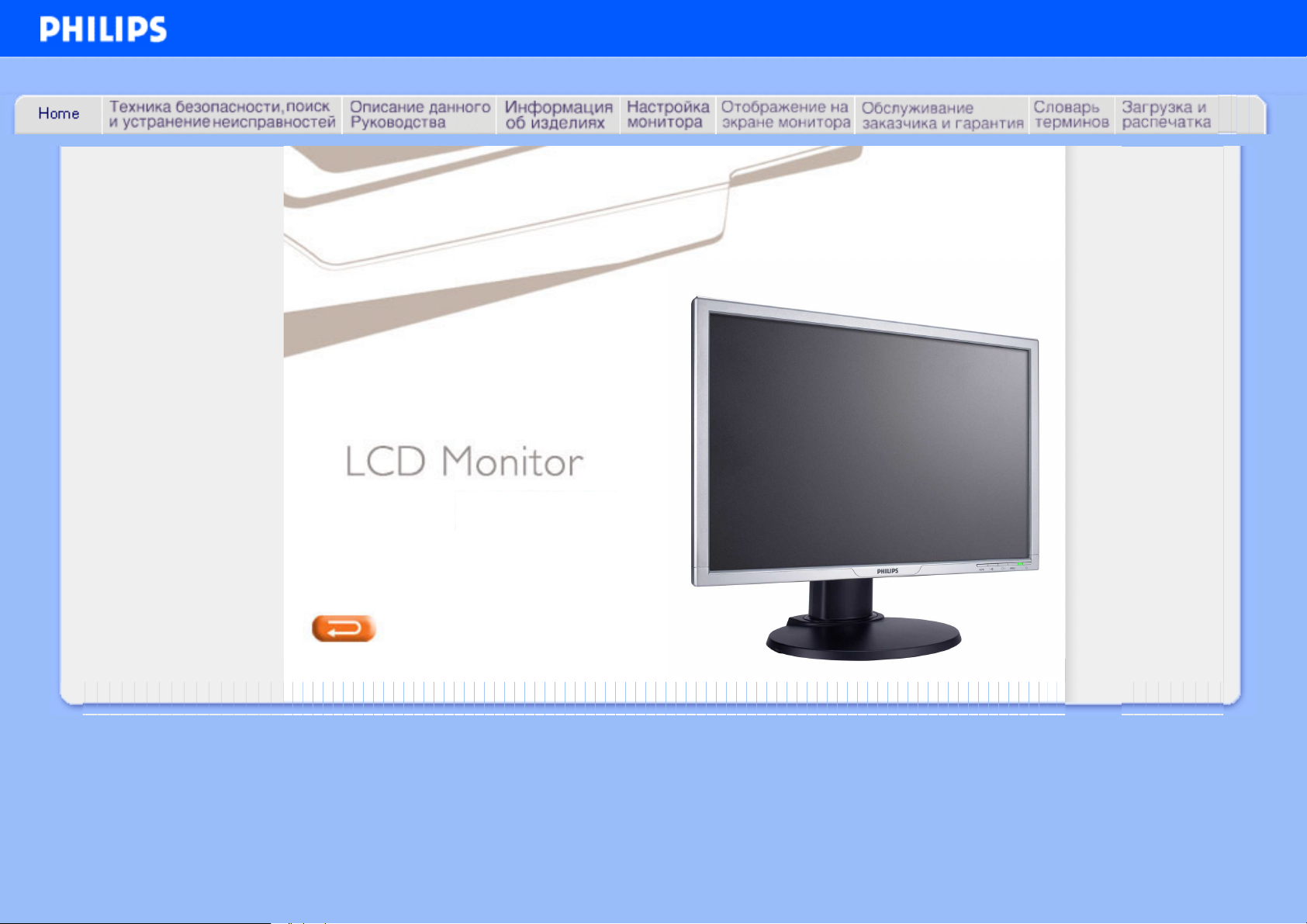
Philips LCD Monitor Electronic User’s Manual
200BW
200BW8
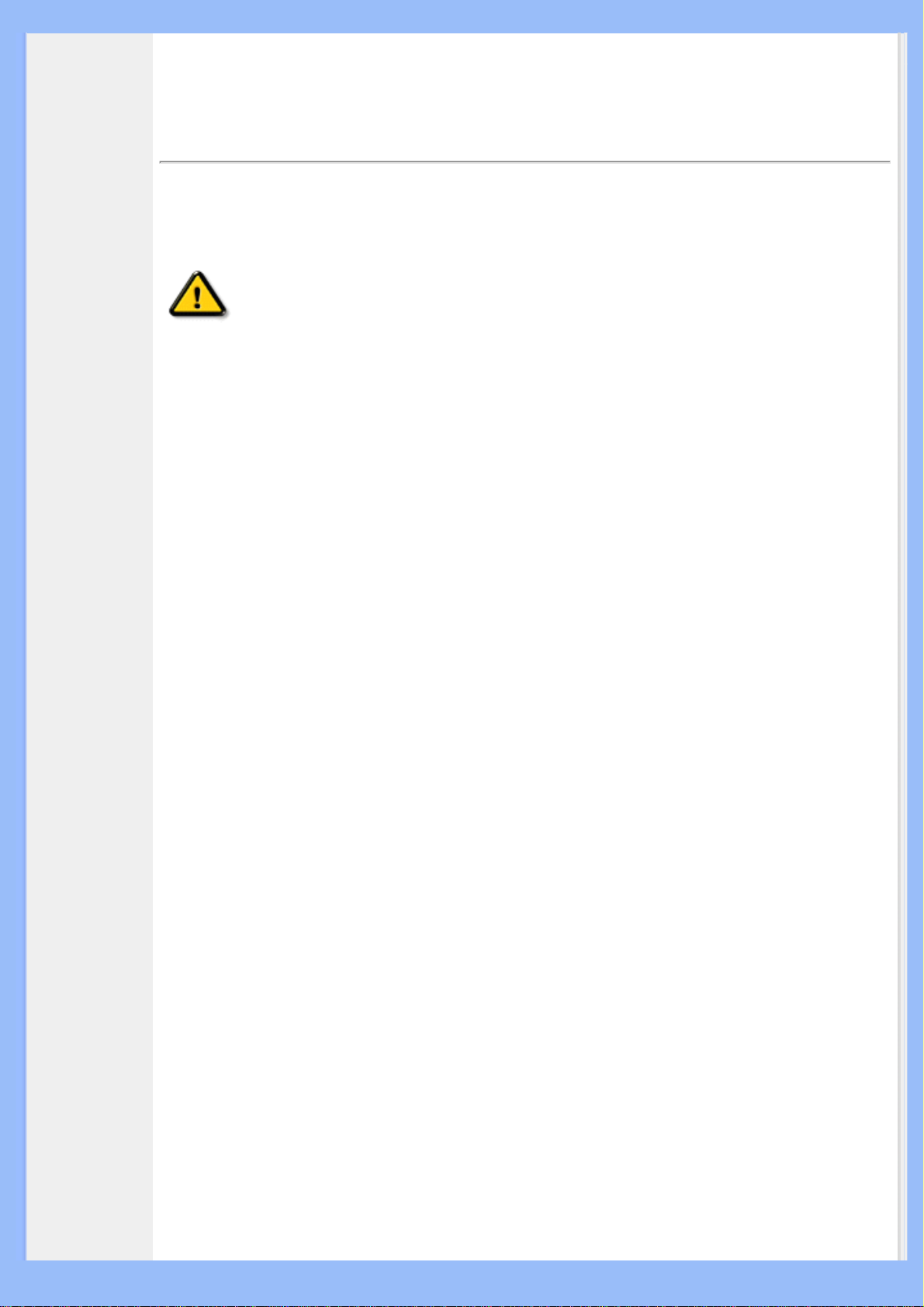
Сведения по мерам безопасности и поиску и устранению
Указания по
мерам
безопасности
и
техническому
обслуживанию
Место
установки
Часто
возникающие
вопросы
Поиск и
устранение
неисправностей
Нормативные
документы
Другие
необходимые
сведения
неисправностей
Указания по мерам безопасности и техническому обслуживанию
ОСТОРОЖНО: Использование функций, органов или операций регулировки,
отличных от указанных в данном документе, может привести к
поражению электрическим током и опасным ситуациям, связанным с
электрическими и/или механическими компонентами.
Прочитатйте и неукоснительно соблюдайте приведенные ниже инструкции при подключении и
эксплуатации монитора компьютера:
● Во избежание возможного повреждения дисплея, не прикладывайте к панели ЖКД чрезмерного
давления. Перемещая монитор, берите его за раму. Поднимая монитор, берите его, не
прикасаясь руками или пальцами к панели ЖКД.
● Если вы не предполагаете пользоваться монитором в течение длительного времени,
отсоедините его от сети.
● Если монитор требуется протереть слегка влажной тканью, отсоедините его от сети.
Протирать экран монитора сухой тканью можно, предварительно выключив питание
монитора. Для чистки монитора запрещается использовать этиловый спирт,
растворители и жидкости на основе аммиака.
● Если монитор неправильно работает при соблюдении всех инструкций, приведенных в данном
руководстве, обратитесь за помощью к квалифицированному специалисту по обслуживанию.
● Крышку корпуса монитора разрешается открывать только квалифицированному
специалисту по обслуживанию.
● Не допускайте попадания на монитор прямых солнечных лучей и установки его вблизи
кухонных плит и других источников тепла.
● Не допускайте попадания в вентиляционные отверстия монитора посторонних предметов и
обеспечьте требуемую вентиляцию электронных компонентов монитора.
● Не закрывайте вентиляционные отверстия в корпусе монитора.
● Не допускайте попадания на монитор влаги. Во избежание поражения электрическим током не
допускайте попадания на монитор влаги и не размещайте монитор в сыром месте.
● При размещении монитора обеспечьте удобный доступ к вилке сетевого шнура и сетевой
розетке.
● При выключении монитора путем отсоединения сетевого кабеля или шнура питания по
постоянному току выждите 6 секунд, затем подсоедините сетевой кабель или шнур питания
по постоянному току для нормальной работы.
● Во избежание риска поражения электрическим током или неустранимого повреждения
монитора не допускайте попадания на монитор влаги и не размещайте монитор в сыром
месте.
● ВНИМАНИЕ! Во время работы обязательно используйте программу-заставку для защиты
экрана. Длительное присутствие на экране неподвижного высококонтрастного изображения
может привести к появлению перед экраном так называемого "паразитного изображения".
Это хорошо известное явление, часто наблюдаемое на экранах ЖКД. Как правило, после
выключения питания паразитное изображение постепенно исчезает. Следует отметить,
что способов борьбы с паразитным изображением не существует. Действие гарантии на
данный дефект не распространяется.
● Предупреждение о подъеме монитора - Не захватывайте и не поднимайте монитор за
область ниже крышки с логотипом. При установке грузов на крышку с логотипом она может
сорваться с корпуса, что приведет к падению монитора. Поднимая монитор, подставляйте
одну руку под раму монитора.

O Do
Если монитор неправильно работает при соблюдении всех инструкций, приведенных в данном
руководстве, обратитесь за помощью к квалифицированному специалисту по обслуживанию.
ВОЗВРАТ К НАЧАЛУ СТРАНИЦЫ
Место установки
x Don’t
•
Не допускайте перегрева и переохлаждения монитора
•
Не храните и не используйте монитор с ЖКД в местах, где монитор может перегреться или
подвергнуться воздействию прямых солнечных лучей.
•
Избегайте перемещать монитор ЖКД с одного места на другое, если эти места отличаются
большим перепадом температур. Выберите место установки со следующими условиями
окружающей среды:
O
Температура: 0-35АC 32-95АF
O
Относительная влажность: 20-80%
•
Не подвергайте монитор с ЖКД недопустимым вибрациям или ударным нагрузкам. Не
перевозите монитор в багажнике автомобиля.
•
Соблюдайте особую осторожность, чтобы не повредить и не уронить монитор при
эксплуатации или транспортировке.
•
Не храните и не эксплуатируйте монитор с ЖКД в местах с повышенной влажностью или в
сильно запыленных местах. Попадание воды или другой жидкости на внешние и внутренние
поверхности монитора не допускается.
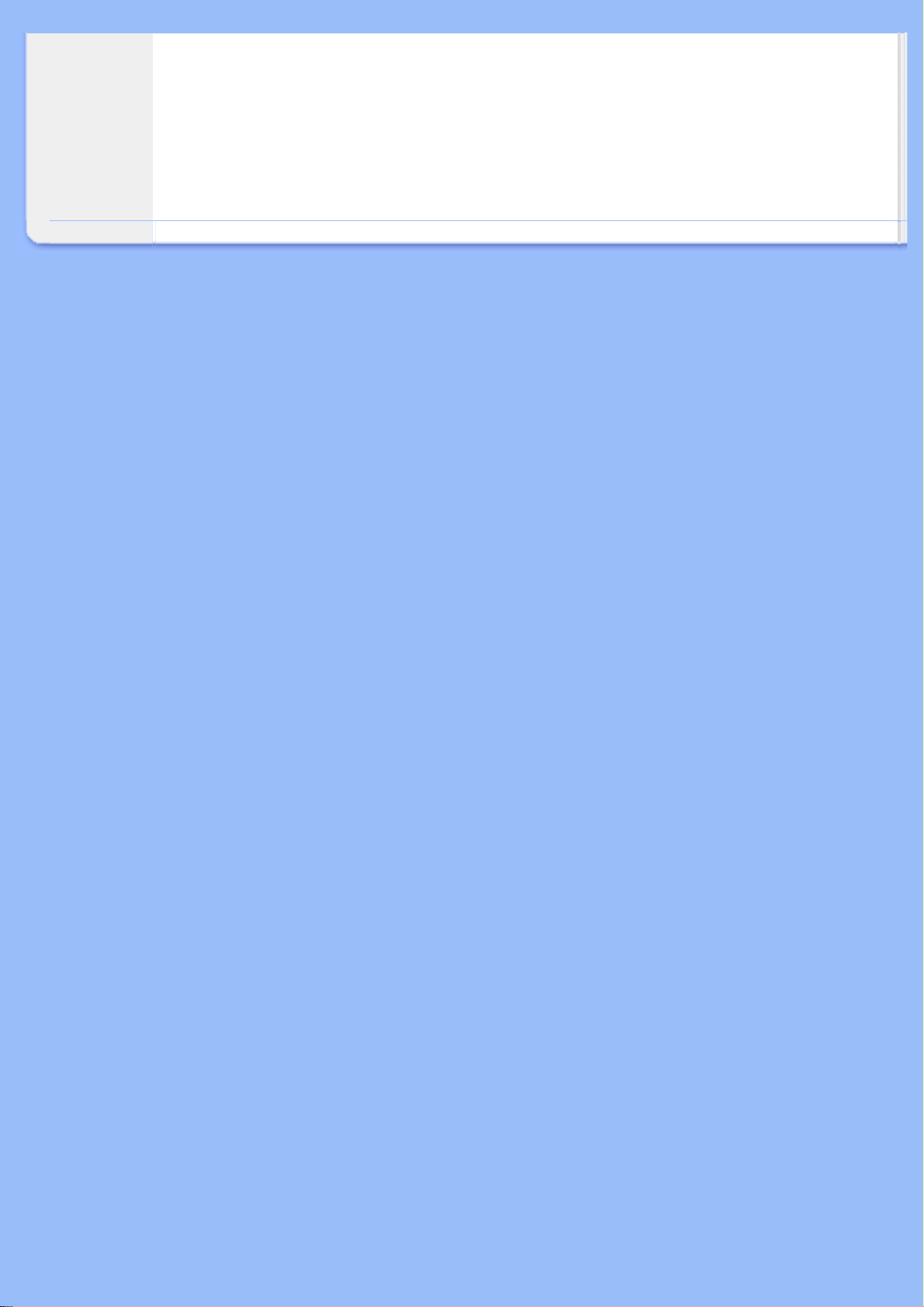
ВОЗВРАТ К НАЧАЛУ СТРАНИЦЫ
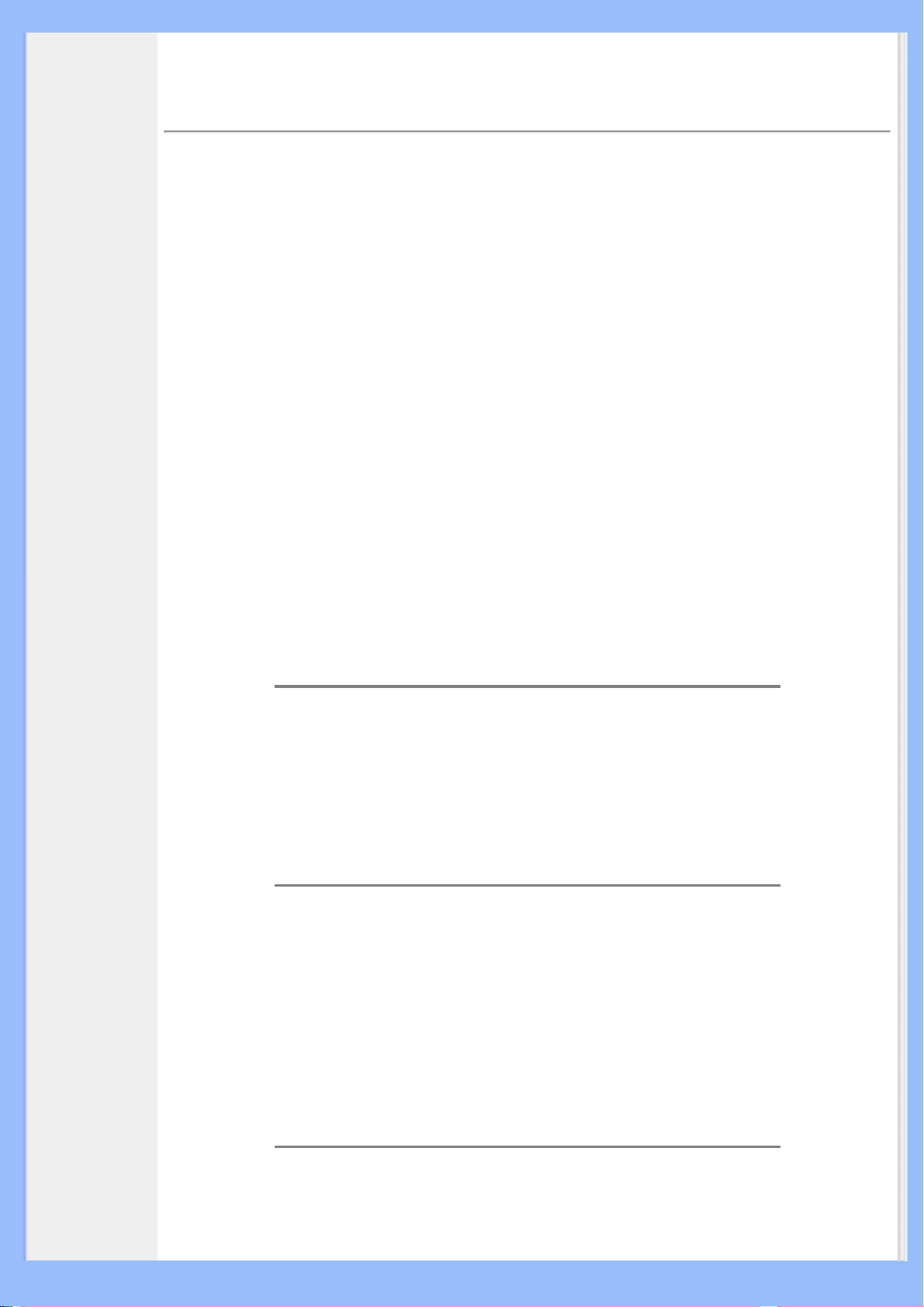
Часто возникающие вопросы
Меры
безопасности,
поиск и
устранение
неисправностей
Часто
возникающие
вопросы
Экранные
функции
регулировки
Совместимость
с другими
периферийными
устройствами
Технология
изготовления
ЖК панелей
Стандарты
эргономики,
экологии и
безопасности
Поиск и
устранение
неисправностей
Нормативные
документы
Другие
необходимые
сведения
Часто возникающие вопросы
Что следует делать, если при установке монитора на экране отображается сообщение
В:
"Cannot display this video mode"(Этот видеорежим воспроизвести невозможно)?
О: Рекомендуемый видеорежим для мониторов Philips моделей 20": 1680x1050, 60 Гц.
Отсоедините все кабели, затем подсоедините ПК к монитору, который
1.
использовался с ним раньше и нормально работал.
2. В меню Windows® Start (Запуск) выберите пункт Settings/Control Panel
(Настройки/Панель управления). В окне Control Panel (Панель управления)
выберите пиктограмму Display (Экран). На панели управления экраном
выберите ярлык Settings (Настройки) . В отображенном под ярлыком
Settings (Настройки) окне, обозначенном "desktop area" (область рабочего
стола), переместите скользящий указатель на вариант 1680x1050 (20")
элементов изображения.
3. Откройте окно Advanced Properties(Усовершенствованные функции) и
установите частоту регенерации - 60 Гц, после чего щелкните мышью на OK.
4. Перезапустите компьютер и повторите шаги 2 и 3, чтобы убедиться в том,
что ПК установлен в режим 1680x1050@60Гц (20") .
5. Отключите компьютер, отсоедините использовавшийся ранее монитор и
вновь подсоедините монитор Philips с ЖКД.
6. Включите монитор, а затем - ПК.
В: Что означает "частота регенерации" в мониторе с ЖКД?
О: Для мониторов с ЖКД частота регенерации особой роли не играет. Мониторы с
ЖКД позволяют получить стабильное немерцающее изображение на частоте 60 Гц. Не
существует видимых различий между изображениями, формируемыми с частотой
регенерации 85 Гц и 60 Гц.
В: Для чего служат файлы .inf и .icm files на компакт-диске? Как установить драйверы (.inf
и .icm)?
О: Это файлы драйвера для монитора. Чтобы выполнить установку драйверов
следуйте указаниям в руководстве пользователя. При первой установке монитора
компьютер может запросить драйверы монитора (файлы .inf и .icm files) или диск с
драйверами. Выполните инструкции по установке компакт-диска, входящего в
комплект поставки. Драйверы монитора (файлы .inf и .icm) будут установлены
автоматически.
В: Как настроить разрешение?
О: Доступные разрешения зависят от сочетания драйвера видео- или графической
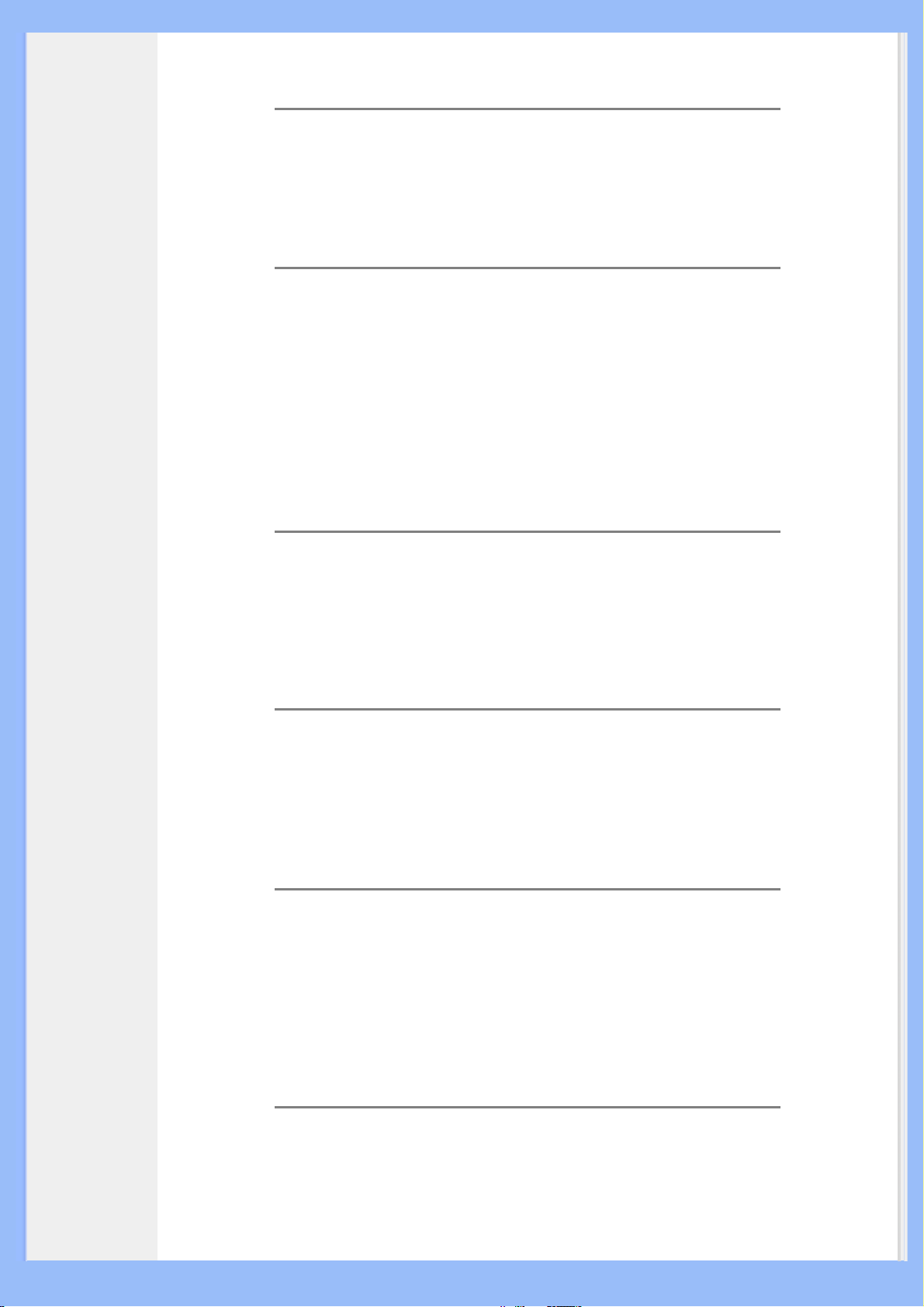
карты и монитора. Нужное разрешение можно выбрать в Панели управления
Windows® при помощи окна «Display properties» (Свойства: Экран)
.
В: Что делать, если я запутался(лась) настраивая монитор?
О: Нажмите кнопку OK, затем выберите «Reset» (Сброс), чтобы восстановить
первоначальные заводские настройки всех параметров.
В: Для чего нужна функция Auto?
О: Клавиша Функция регулировки AUTO служит для восстановления оптимальных
настроек положения изображения на экране, фазы и синхронизации нажатием одной
кнопки, что устраняет необходимость активизации экранных меню и использования
управляющих клавиш.
Примечание: Функция автоматической настройки также доступна на некоторых моделях с
входом D-Sub.
В: На монитор не подается напряжение питания (не горит светодиодный индикатор
питания). Что следует предпринять?
О: Убедитесь, что силовой кабель переменного тока подключен к монитору и разъему
АС, и кликните кнопкой клавиатуры/мышки, чтобы разбудить компьютер.
В: Будет ли ЖК монитор принимать чересстрочный сигнал от ПК?
О: Нет. Если на монитор подать чересстрочный сигнал, на экране будут
одновременно отображаться и четные, и нечетные строки, поэтому изображение
будет искажаться.
В: Имеет ли значение частота регенерации для ЖКД?
О: В отличие от дисплеев на базе ЭЛТ, в которых для формирования изображения
используется развертка луча от верхней области экрана до нижней, в дисплее с
активной матрицей для управления каждым отдельным пикселем используется
активный элемент (тонкопленочный транзистор), поэтому термин "регенерация
частоты" к технологии ЖКД неприменим.
В: Устойчив ли экран ЖКД к царапанию?
О:На поверхность ЖКД наносят защитное покрытие, обладающее стойкостью к
воздействию предметов определенной твердости (примерно эквивалентной
твердости карандаша типа 2Н (2Т)). Не рекомендуется подвергать поверхность
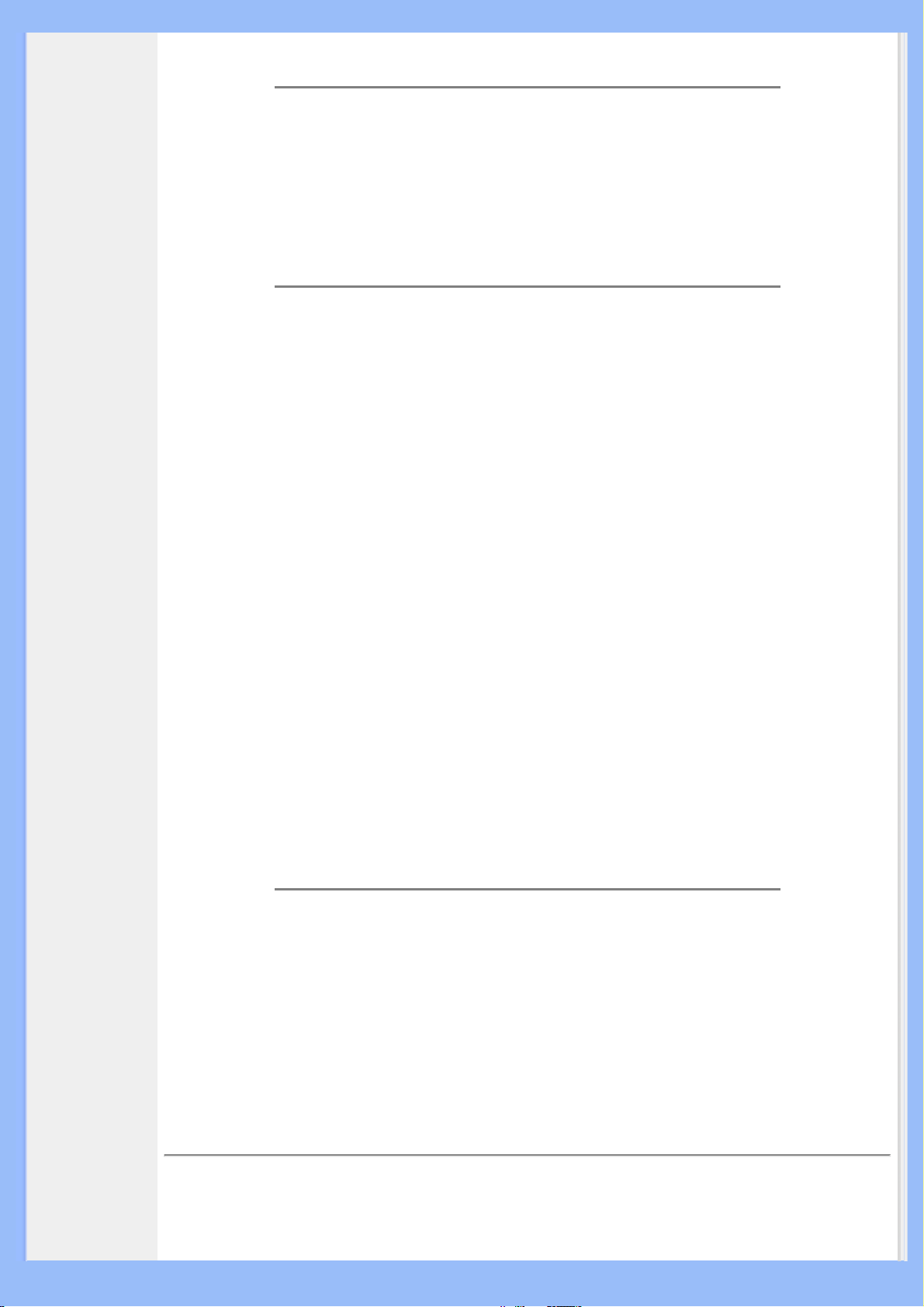
панели любым избыточным ударным нагрузкам или царапанию.
В: Как очистить поверхность ЖКД?
О: Для обычной очистки воспользуйтесь чистой, мягкой тонкой тканью. Для
тщательной очистки используйте изопропиловый спирт. Не допускается
использовать другие растворители, такие как этиловый спирт, этанол, ацетон,
гексан и т.п.
В: Могу ли я изменить цветовые настройки своего монитора?
О: Да, Вы можете изменить цветовые настройки своего монитора, используя OSD
регулятор и следуя следующей процедуре:
1. Нажмите "OK" появилось OSD (On Screen Display) меню
2. Нажмите "Стрелка Вниз" чтобы выбрать опцию ""color" (цвет)" и тогда нажмите
"OK" чтобы зайти в настройки цвета. Там размещены пять следующих вариантов:
a. Original (Исходный) • настройка загружает настройки панели,
заданные по умолчанию согласно цветовой гамме. (примечание: разные
настройки панели могут вызвать различное отображение температуры
в цвете*)
b. 9300К • эта установка задает бело-голубой тон панели.
c. 6500К • эта установка задает бело-красный тон панели.
d. sRGB • эта стандартная настройка, обеспечивающая правилный
обмен цветов между разными устройствами (например, цифровые
камеры, мониторы, принтеры, сканеры и т.д.)
e. User Define (Определитель пользователя) - пользователь может
выбрать его/ее предпочтительный цвет путем регулировки красного,
зеленого, голубого цветов.
*Измерение цвета, излученного объектом во время нагревания. Измерения выражаются по абсолютной
шкале (градусы Кельвина). Нижние температуры по Кельвину (такие как 2004К) отображаются красным,
высокие температуры (такие как 9300К) • голубым. Нейтральные температуры, начиная с 6504К белым.
В: Можно ли установить ЖК-монитор Philips на стену?
О: Да, жидкокристаллические мониторы Philips Brilliance имеют эту функцию,
реализуемую по отдельному заказу. Четыре стандартные отверстия VESA на задней
крышке разрешает пользователю закрепить монитор Phillips на большинстве
стандартных подставок и других принадлежностях VESA. Мы рекомендуем
обратиться к представителю по продажам Phillips за детальной информацией.
ВОЗВРАТ К НАЧАЛУ СТРАНИЦЫ
Экранные функции регулировки
Каково назначение программы FPadjust, записанной на установочном диске или на CD-
В:
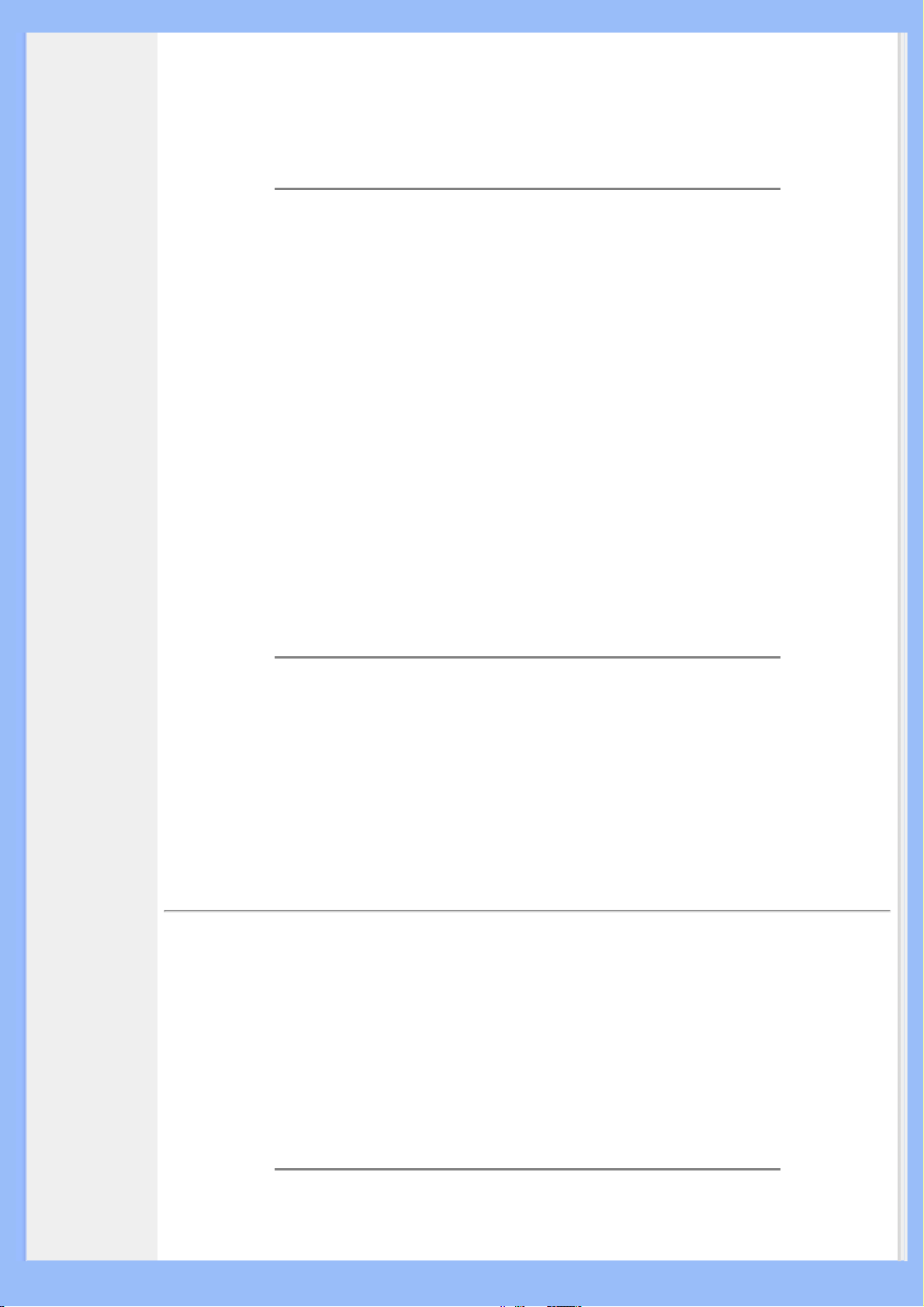
ROM?
О: Программа FPadjust генерирует растры для выравнивания, помогающие
регулировать такие характеристики монитора, как контрастность, яркость,
положение по горизонтали, положение по вертикали, фазу и синхронизацию для
оптимальной работы монитора.
В: Как настроить монитор оптимальным образом при его установке?
О:
Для обеспечения оптимальной эусплуатации монитора обязательно
1.
установите разрешение экрана 1680x1050 точек при частоте обновления 60
Гц для мониторов с диагональю экрана 20-дюймов. Примечание: проверить
текущие настройки дисплея можно, нажав кнопку OK экранного меню один раз.
Текущий режим дисплея отображается в разделе Product Information
(Информация об изделии) в в экранном меню Main Contols (Основные
параметры).
2. Для инсталляции программы регулировки плоских панелей (FРadjust),
записанной на установочном CD-ROM монитора, активизируйте CD-ROM и
дважды щелкните мышью на пиктограмме FР_setup05.exe. Программа FP
Adjust установится автоматически, а на рабочей панели экрана появится
соответствующий ярлык программы.
3. Запустите программу FPadjust двойным щелчком мыши на ярлыке программы.
Выполните пошаговые инструкции для оптимизации изображения при помощи
системного видеоконтроллера.
В: Каково излучение ЖКД по сравнению с ЭЛТ?
О: Поскольку в ЖК дисплеях не используется электронный прожектор, излучение с
поверхности экрана существенно меньше, чем в ЭЛТ.
ВОЗВРАТ К НАЧАЛУ СТРАНИЦЫ
Совместимость с другими периферийными устройствами
Можно ли подключить монитор с ЖКД к любым ПК, рабочим станциям или компьютерам
В:
Mac?
О: Да. Все мониторы с ЖКД Philips полностью совместимы со стандартными ПК,
компьютерами Mac и рабочими станциями. Для подсоединения монитора к системе
Mac может потребоваться кабельный адаптер. Подробные сведения можно получить у
местного официального дилера компании или продавца-посредника.
В: Соответствуют ли ЖК мониторы Philips стандарту Plug-and-Play?
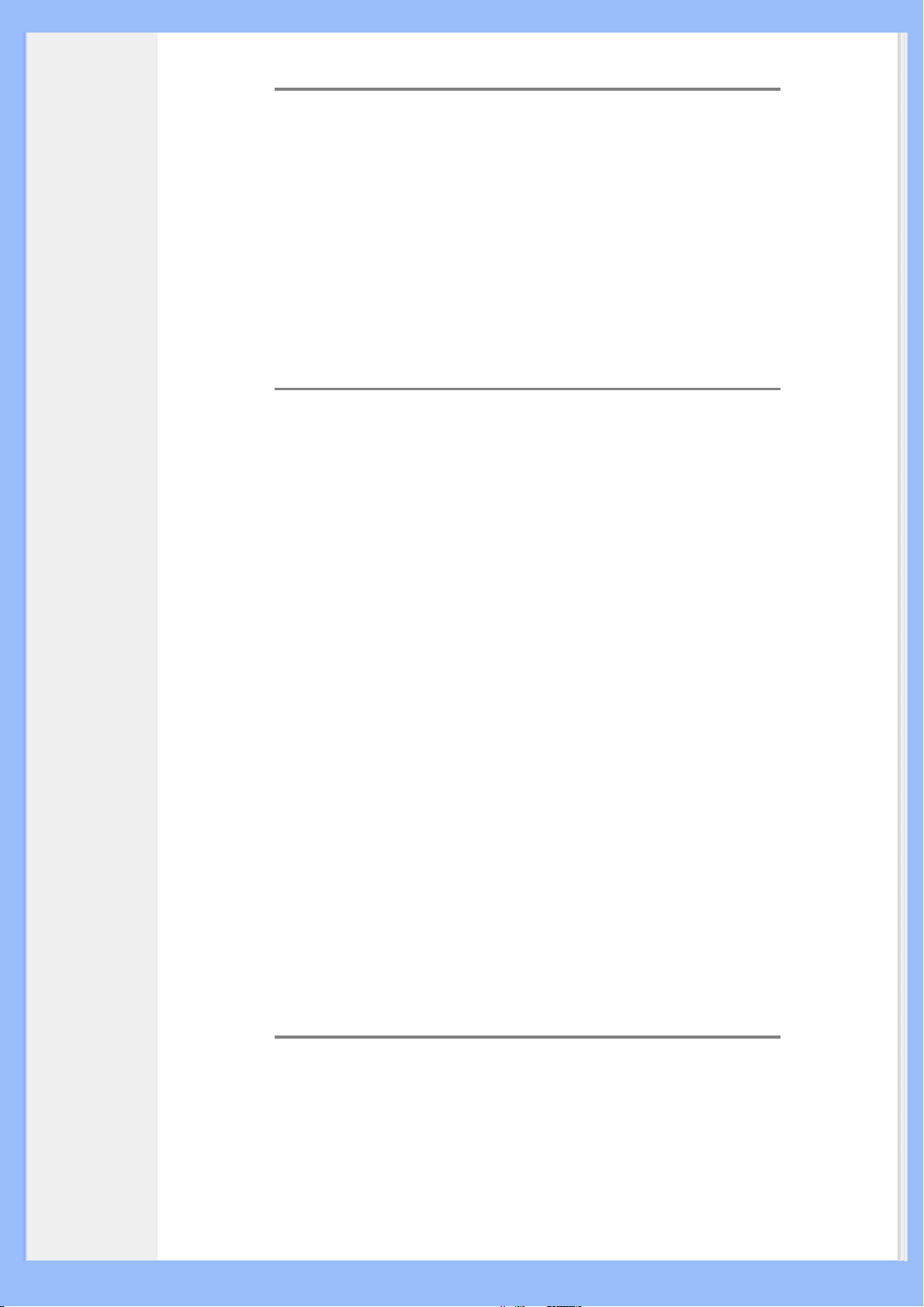
О: Да, мониторы совместимы с Plug-and-Play в Windows® 95, 98, 2000, XP и Vista.
В: После включения ПК монитор не показывает изображение при подключении аналогового
сигнала DVI-I с компьютера посредством кабеля DVI-D SUB. Что делать?
О: Попробуйте использовать цифровой интерфейс DVI-I посредством DVI-кабеля и
перезапустить компьютер. Интерфейс DVI-I содержит и аналоговые и цифровые
сигналы в одном разъеме. Монитор также содержит поддерживает EDID двух типов:
аналоговый и цифровой. Цифровой интерфейс EDID выбирается по умолчанию, а
аналоговый интерфейс EDID задействуется автоматически при подаче аналогового
сигнала. Возможно, компьютер распознал EDID до переключения аналогового или
цифрового режима порта DVI-I. Однако, данное ограничение совместимости редко
встречается на персональных компьютерах, рабочих станциях и компьютерах Mac.
В: Что такое универсальная последовательная шина?
О: Универсальную последовательную шину (УПШ) можно определить как
"интеллектуальный" разъем для подключения периферийных устройств ПК. УПШ
автоматически определяет ресурсы (такие как программное обеспечение драйверов и
пропускную способность шины), необходимые для периферийных устройств. УПШ
обеспечивает доступность требуемых ресурсов без вмешательства пользователя.
УПШ обладает тремя основными преимуществами. При использовании УПШ
устраняется необходимость снятия корпуса компьютера для установки печатных
плат, что часто требует сложной настройки линии прерывания для дополнительных
периферийных устройств. УПШ устраняет ограничение на число подключаемых
устройств. Без УПШ к ПК обычно можно подключить только один принтер, два
устройства с последовательными коммуникационными портами (как правило мышь и
модем), одно дополнительное устройство с усовершенствованным параллельным
портом для установки дополнительных переферийных устройств (в частности,
сканер или видеокамеру) и джойстик. С каждым днем на современном рынке
предлагается все больше новых периферийных устройств для мультимедийных
компьютеров.
При помощи УПШ к одному компьютеру можно одновременно подключить до 127
устройств. УПШ позволяет оперативно подключать периферийные устройства. При
этом для установки периферийных устройств не требуется выключать систему,
подсоединять устройства, перезагружать систему и вновь запускать ее в работу. При
отсоединении устройства также отпадает необходимость выполнения процесса,
обратного описанному. Проще говоря, УПШ позволяет практически реализовать все
преимущества современной технологии "включай и работай"!
Дополнительную информацию о USB см. в глоссарии.
В: Что такое концентратор УПШ?
О: Концентратор УПШ обеспечивает дополнительные соединения с универсальной
последовательной шиной. Порт восходящей связи концентратора служит для
соединения концентратора с главным устройством, обычно с ПК. Многочисленные
порты нисходящей связи концентратора обеспечивают соединение концентратора с
другим концентратором или устройством, например клавиатурой УПШ, видеокамерой
или принтером.
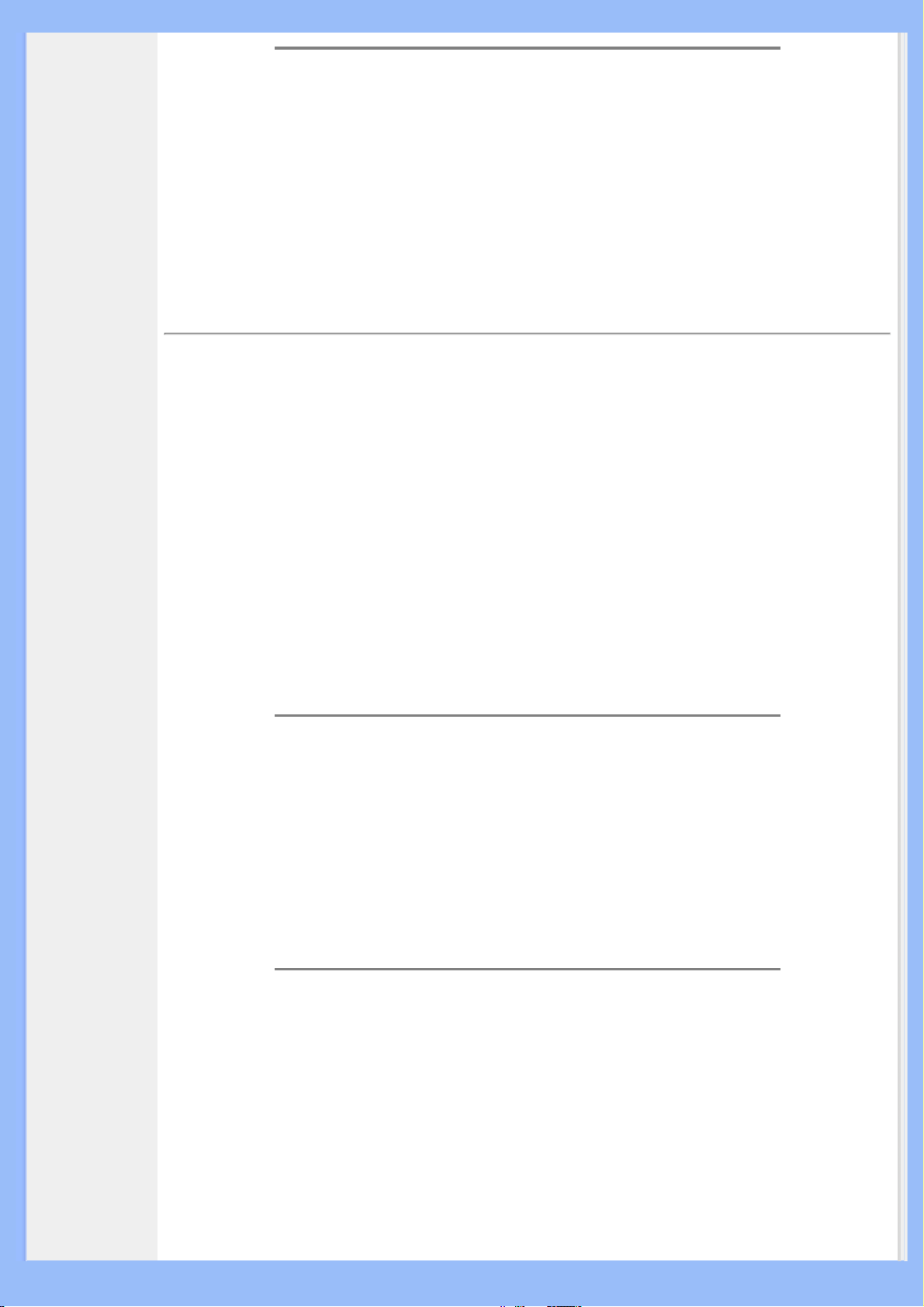
В: Что делать, если внешние USB-устройства не работают с USB-концентратором
монитора?
О: При возникновении проблемы отключите и заново подключите кабель USB-
концентратора, соединяющий монитор и ПК, затем обновите диспетчер устройств
ПК (Пуск > Настройка > Панель управления > Система > Оборудование > Диспетчер
устройств > Обновить) или перезагрузите ПК.
ВОЗВРАТ К НАЧАЛУ СТРАНИЦЫ
Технология изготовления ЖК панелей
Что такое жидкокристаллический дисплей?
В:
О: Жидкокристаллический дисплей (ЖКД) - это оптическое устройство, которое
используется для отображения символов, представленных в формате ASCII
(Американский стандартный код обмена информацией), в таких цифровых
устройствах, как электронные часы, калькуляторы, переносные игровые приставки и т.
п. ЖКД выполнен по технологии, используемой для изготовления дисплеев портативных
компьютеров (типа "ноутбук") и других малогабаритных компьютеров. Как и
устройства, изготовленные по технологии на базе светоизлучающих диодов и
плазменных дисплеев, ЖКД позволяет получать более четкие изображения, чем дисплеи
на базе электронно-лучевой трубки (ЭЛТ). ЖКД потребляет гораздо меньше энергии,
чем плазменные дисплеи, поскольку принцип работы ЖКД основан на блокировке
испускаемого света, а не на активизации излучения.
В: Чем отличаются ЖКД с пассивной матрицей от ЖКД с активной матрицей?
О: ЖКД изготавливают с пассивной или активной матрицей. В активной матрице на
позиции каждого пикселя установлен транзистор, потребляющий меньше тока для
регулировки яркости элемента изображения. По этой причине ток в дисплее с
активной матрицей может переключаться с большей частотой, в результате чего
улучшается время регенерации изображения на экране (в частности, курсор мыши
более плавно перемещается по экрану). ЖКД с пассивной матрицей содержит сетку
проводников с пикселями, размещенными в каждом узле сетки.
Каковы преимущества ЖКД с тонкопленочными транзисторами по сравнению с ЭЛТ?
В:
О: В мониторе на базе ЭЛТ электронный прожектор генерирует электроны и основной
световой луч в результате бомбардировки люминесцентной трубки поляризованными
электронами. Поэтому мониторы на базе ЭЛТ работают в основном с аналоговым
сигналом красного, зеленого и синего цветов (R, G, B). Монитор с ЖКД с
тонкопленочными транзисторами - это устройство, отображающее входное
изображение с помощью жидкокристаллической панели. Тонкопленочный транзистор
имеет структуру, отличную от структуры ЭЛТ: каждый элемент имеет структуру
активной матрицы и независимые активные элементы. ЖКД с тонкопленочными
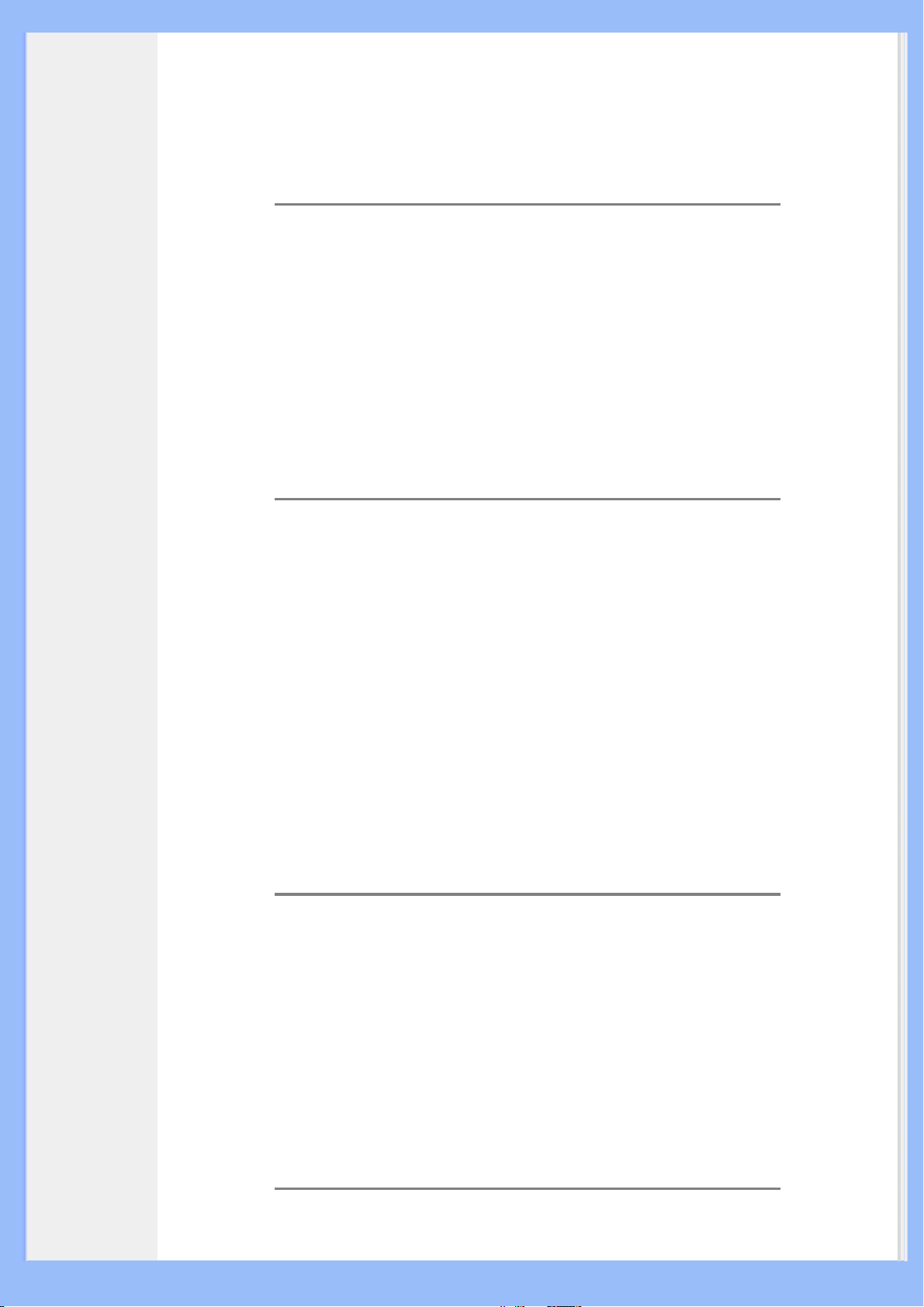
транзисторами содержит две стеклянные панели, пространство между которыми
заполнено жидким кристаллом. Если каждый элемент подсоединен к электродам и на
него подано напряжение, молекулярная структура жидкого кристалла изменяется, в
результате чего регулируется количество поступающего света для формирования
изображений. ЖКД с тонкопленочными транзисторами имеет ряд преимуществ по
сравнению с ЭЛТ, поскольку ЖКД можно изготовить более плоским, а изображение на
нем не мерцает в силу того, что изображение формируется не методом развертки.
В: Почему частота кадров 60 Гц оптимальна для монитора с ЖКД?
О: В отличие от монитора на базе ЭЛТ ЖК панель с тонкопленочными
транзисторами имеет фиксированную разрешающую способность. Например,
монитор XGA имеет разрешающую способность 1024x3 (R, G, B) x 768 пикселей, а
более высокую разрешающую способность невозможно реализовать без
дополнительной программной обработки. Панель рассчитана на оптимизацию
изображения для синхронизации точек на частоте 65 МГц - стандартной для дисплеев
XGA. Поскольку частоты кадров и строк для такой частоты синхронизации точек
составляют соответственно 60 Гц и 48 KГц, оптимальной частотой для такого
монитора является 60 Гц.
В: Какова технология достижения широкого угла обзора? Как она реализуется?
О: ЖК панель с тонкопленочными транзисторами состоит из элементов,
регулирующих и отображающих свет, испускаемый системой задней подсветки, в силу
такого свойства жидкого кристалла, как двойное преломление луча. Благодаря тому,
что проецируемый входной пучок света преломляется в направлении основной оси
жидкокристаллического элемента, направление света при формировании изображения
регулируется. Поскольку коэффициент преломления пучка света, поступающего в
жидкий кристалл, изменяется в зависимости от угла падения света, угол обзора
тонкопленочного транзистора получается намного уже, чем в ЭЛТ. Обычно угол обзора
определяется в точке с контрастным диапазоном 10. В настоящее время
разрабатываются несколько методов расширения угла обзора. Наиболее общим
методом является применение пленки с широким углом обзора, расширенным за счет
изменения показателя преломления. Кроме того, для расширения угла обзора
применяют такие методы, как IPS (внутриплоскостное переключение) и MVA
(многократное выравнивание по вертикали).
В: Почему изображение на экране монитора с ЖКД не мерцает?
О: Строго говоря, изображение на ЖКД мерцает, но причина этого явления отлична
от причины, по которой мерцает изображение на экране ЭЛТ, причем это мерцание не
мешает наблюдению за изображением. Мерцание изображения на ЖКД обычно связано с
неопределенной яркостью, что является следствием разности между положительным
и отрицательным напряжением. С другой стороны, мерцание изображения на ЭЛТ,
раздражающее органы зрения, возникает, когда переключения люминесцентного
элемента становятся видимыми. Поскольку скорость реакции жидкого кристалла в ЖК
панели намного меньше, чем в ЭЛТ, раздражающее мерцание изображения на экране ЖКД
практически не наблюдается.
В: Почему у LCD монитора низкий уровень электромагнитных помех?
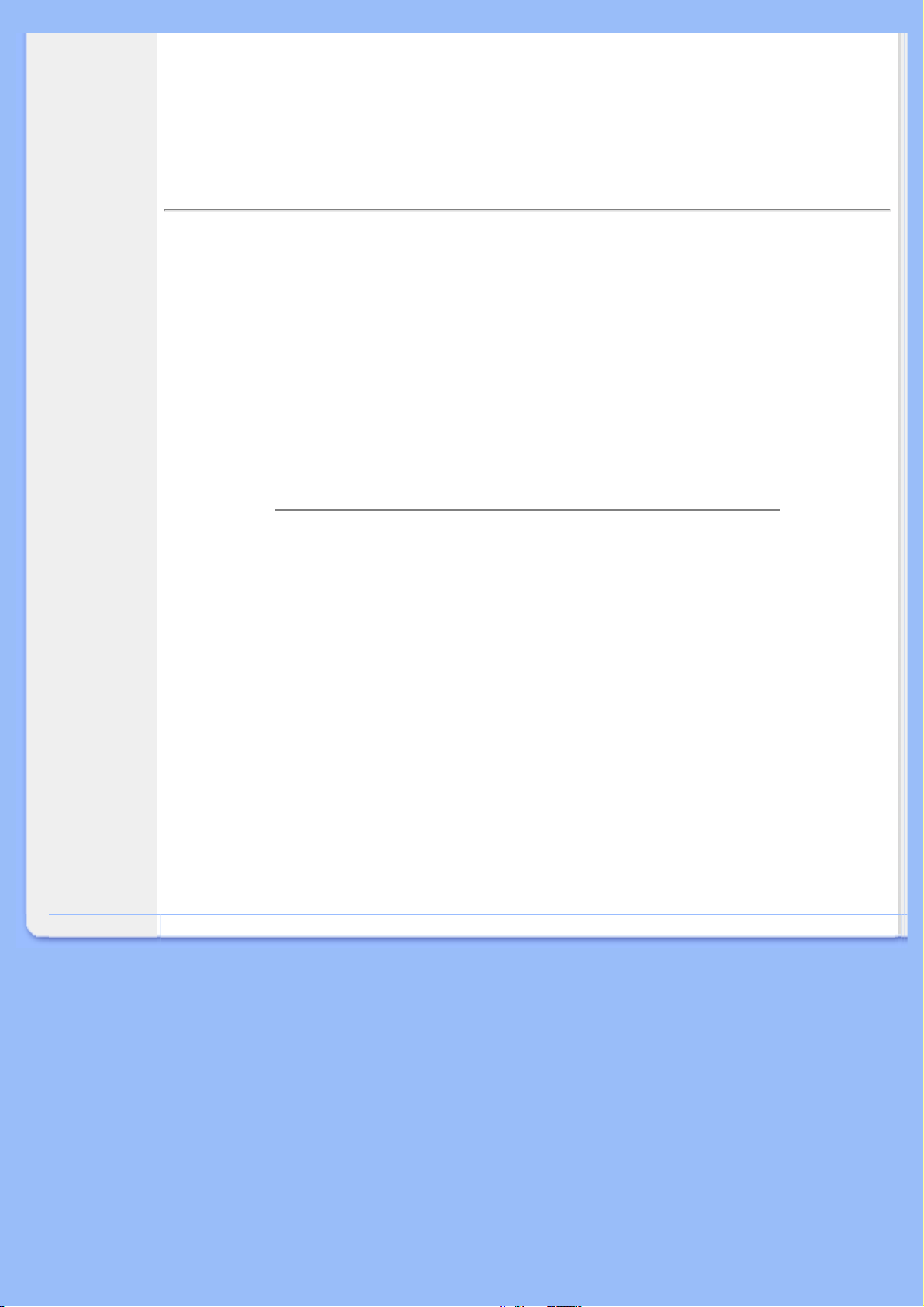
О: В отличие от ЭЛТ монитор с ЖКД не содержит компонентов, генерирующих
электромагнитные помехи, особенно магнитные поля. Кроме того, поскольку ЖКД
потребляет относительно мало энергии, его блок питания не создает помех.
ВОЗВРАТ К НАЧАЛУ СТРАНИЦЫ
Стандарты эргономики, экологии и безопасности
Что такое знак CE?
В:
О: Маркировку CE (Conformité Européenne) требуется проставлять на
аттестованной продукции, предназначенной для продажи на рынке в Европе. Знак
"CE" означает, что изделие соответствует требованиям Европейской Директивы.
Европейская Директива - это европейский "закон", определяющий основные положения
в области охраны здоровья, техники безопасности, охраны природы и защиты прав
потребителей. Эта Директива аналогична Американскому национальному кодексу по
электротехнике и стандартам UL.
В: Отвечает ли монитор с ЖКД общим стандартам безопасности?
О: Да. Мониторы с ЖКД Philips соответствуют указаниям MPR-II и стандартам
TCO 99/03 по регулированию излучения, электромагнитным полям, снижению
энергопотребления, электробезопасности в рабочей среде и пригодности к
переработке для вторичного использования. На отдельной странице подробно
перечислены стандарты безопасности.
Подробные сведения приведены в главе Нормативные документы.
ВОЗВРАТ К НАЧАЛУ СТРАНИЦЫ
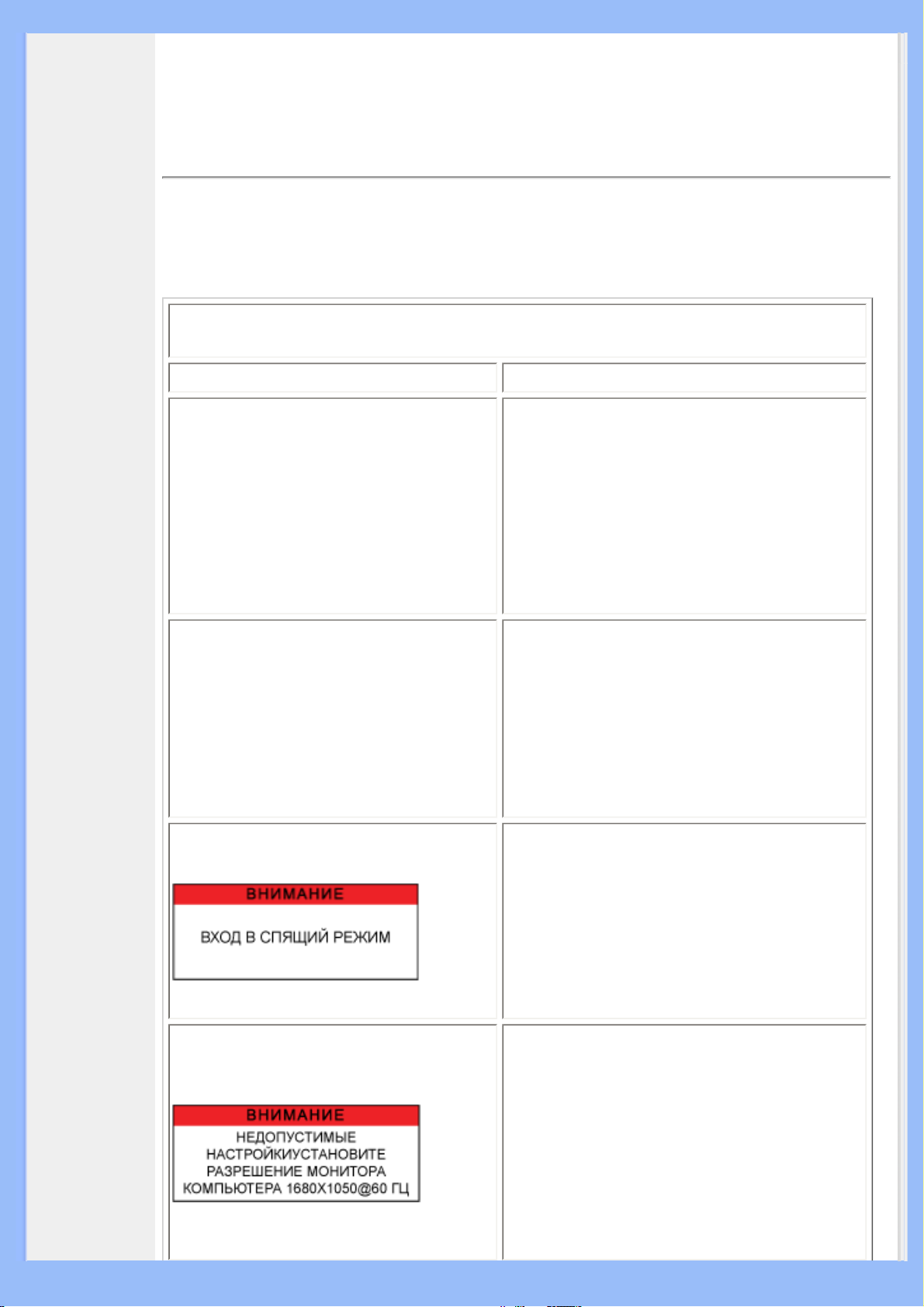
Меры
безопасности,
поиск и
устранение
неисправностей
Часто
возникающие
вопросы
Общие
проблемы
Проблемы при
формировании
изображения
Нормативные
документы
Другие
необходимые
сведения
Поиск и устранение неисправностей
На этой странице описаны неисправности, который пользователь может устранить
самостоятельно. Если проблема не устранена после того, как Вы применили выше предложенные
решения, обратитесь к представителю службы по работе с пользователями Phillips.
Общие проблемы
Неисправность Проверьте следующее
● Убедитесь в том, что сетевой кабель с
одного конца подсоединен к сетевой
розетке, а с другого конца - к гнезду на
Нет изображения
(Не горит светодиодный индикатор
питания)
задней панели монитора.
● Сначала кнопка включения питания,
размещенная на передней панели
монитора, должна быть в положении
OFF (ВЫКЛ), а после нажатия - в
положении ON (ВКЛ).
● Убедитесь в том, что компьютер
56 ~ 76 Гц
56~76 Гц в течение
Нет изображения
(Не горит янтарный или желтый
светодиодный индикатор)
На экране отображается сообщение
На экране отображается сообщение
включен.
● Убедитесь в том, что сигнальный кабель
правильно подсоединен к компьютеру.
● Проверьте кабель монитора на
отсутствие перегибов.
● Возможно, активизирована функция
энергосбережения.
● Убедитесь в том, что кабель монитора
правильно подсоединен к компьютеру.
(См. также краткое руководство по
настройке.)
● Проверьте кабель монитора на
отсутствие перегибов.
● Убедитесь в том, что компьютер
включен.
● Убедитесь в том, что частота
вертикальной развертки входного сигнала
находится в диапазоне
● Измените частоту регенерации на
значение в диапазоне
10 минут
● Если частоту развертки не удалось
подобрать в течение 10 минут, то
выключите питание монитора и
включите его для продолжения настройки.
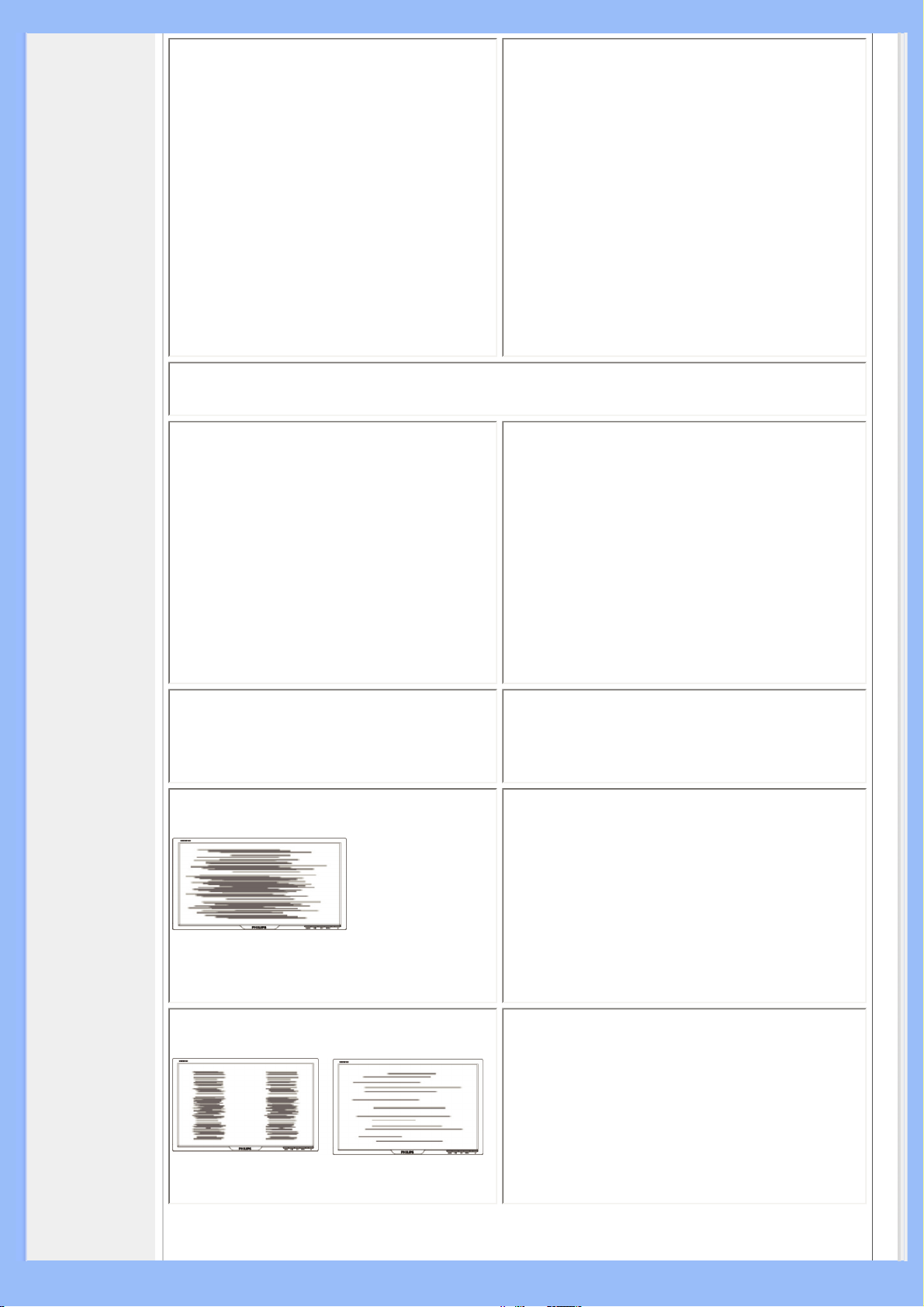
●
Функция Auto предназначена для
использования в стандартном
Macintosh- или IBM-совместимом ПК, в
котором применяется соответствующая
версия операционной системы Microsoft
Кнопка AUTO не работает должным
образом
Windows.
●
Эта функция может не работать при
использовании нестандартных ПК или
видеокарты.
● Функция автоматической настройки не
работает при выбранном для
отображения цифровом сигнале.
Проблемы при формировании изображения
●
Нажмите кнопку Auto.
Неправильное положение изображения на
экране дисплея
● Отрегулируйте положение изображения на
экране с помощью регулировки Horizontal
Position (Положение по горизонтали) и/
или Vertical Position (Положение по
вертикали), доступ к которым
осуществляется из экранного меню MAIN
CONTROLS (ОСНОВНЫЕ РЕГУЛИРОВКИ).
Дрожание изображения на экране
Мерцание изображения по вертикали
Мерцание изображения по горизонтали
● Убедитесь в том, что сигнальный кабель
правильно подсоединен к графической
плате или ПК.
● Нажмите кнопку Auto.
●
Устраните вертикальные полосы,
используя параметр Phase/Clock (Фаза/
Синхронизация) в разделе More Settings
(Дополнительные настройки) экранного
меню Main Controls (Основные
параметры).
● Нажмите кнопку Auto.
●
Устраните вертикальные полосы,
используя параметр Phase/Clock (Фаза/
Синхронизация) в разделе More Settings
(Дополнительные настройки) экранного
меню Main Controls (Основные
параметры).
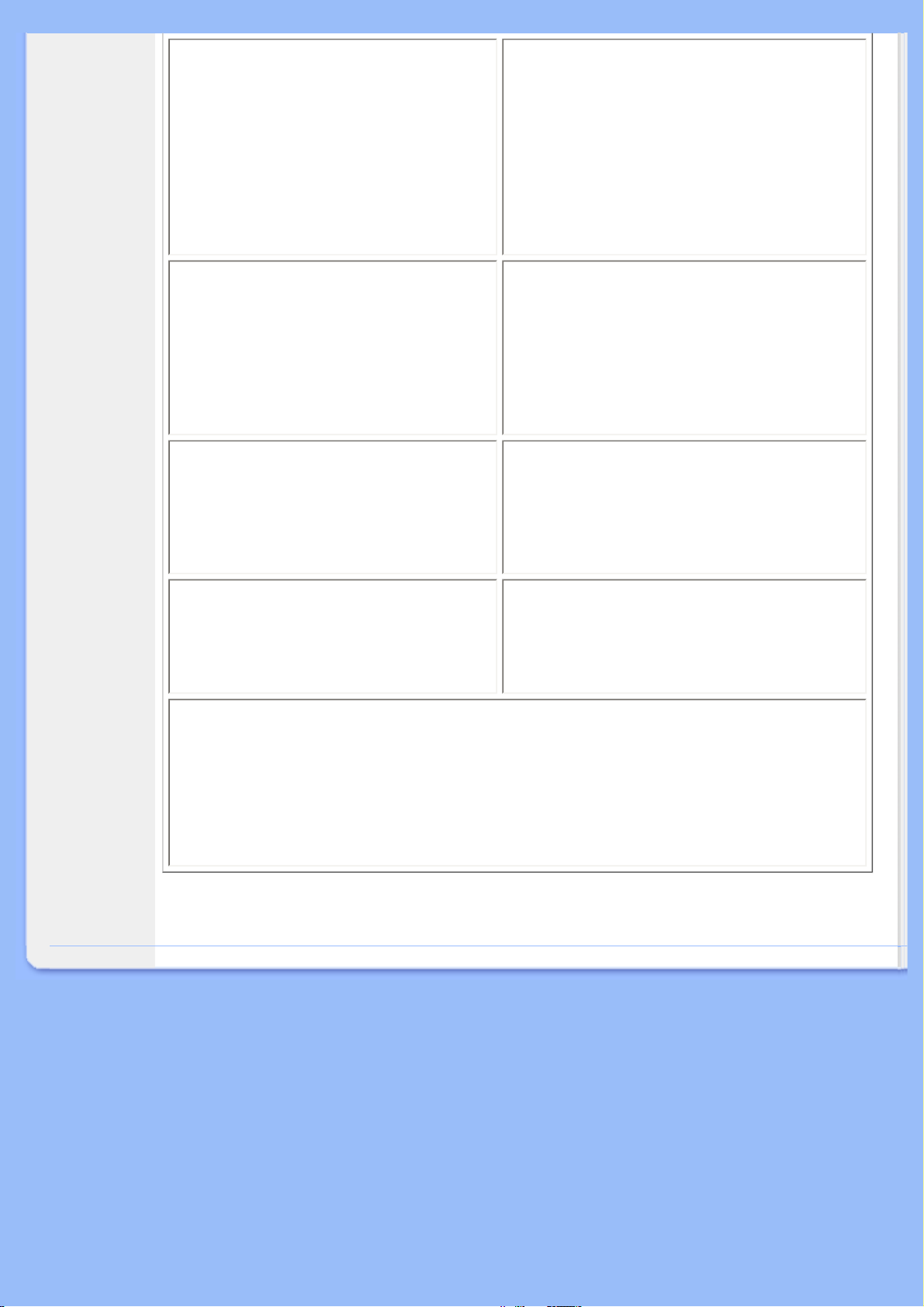
Слишком яркий или слишком темный
экран
Появляется остаточное изображение
Остаточное изображение остается
после выключения питания
● Отрегулируйте контрастность и
яркость с помощью регулировок, доступ к
которым осуществляется из экранного
меню MAIN CONTROLS. (Система
задней подсветки монитора с ЖКД имеет
ограниченный срок службы. Когда экран
становится темным и начинает
мерцать,
обратитесь к местному
официальному дилеру Philips.
● Если изображение остается на экране в
течение продолжительного времени, оно
может привести к формированию
отпечатка на экране и образованию
остаточного изображения. Остаточное
изображение обычно исчезает спустя
несколько часов.
● Это характерно для жидких кристаллов и
не обусловлено сбоями или ухудшением
характеристик жидких кристаллов.
Спустя определенное время остаточное
изображение обычно исчезает.
● Остаточные точки - это нормальное
На экране остаются зеленые, красные,
синие, темные и белые точки
явление для жидких кристаллов,
изготавливаемых по имеющейся на
сегодняшний день технологии.
Дополнительную поддержку можно получить в Центрах информации для потребителей и
связавшись с представительствами сервисной службы компании Philips.
ВОЗВРАТ К НАЧАЛУ СТРАНИЦЫ
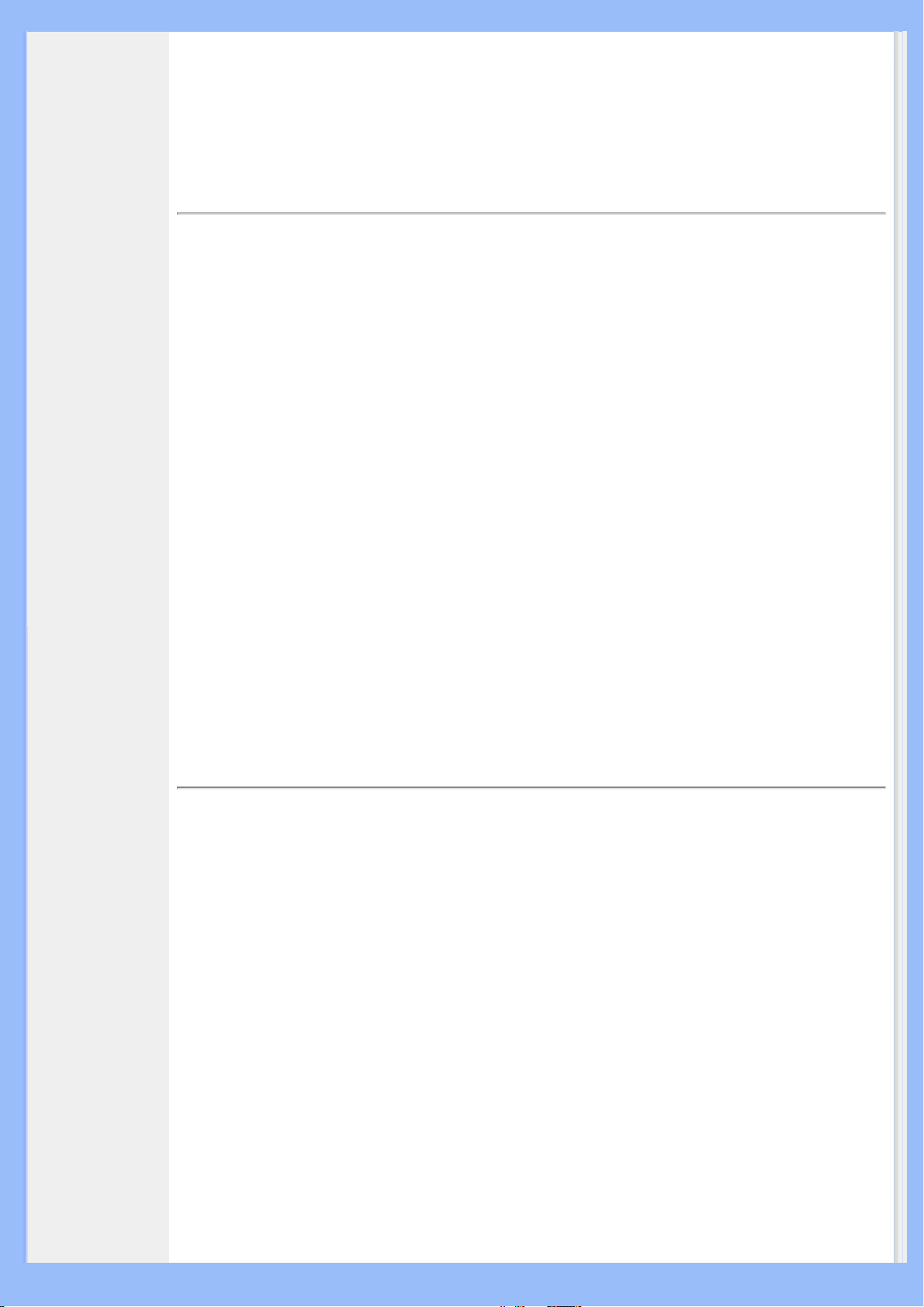
CE Declaration
•
of Conformity
Energy Star
•
Declaration
Federal
•
Communications
Commission
(FCC) Notice (U.
S. Only)
FCC Declaration
•
of Conformity
Commission
•
Federale de la
Communication
(FCC
Declaration)
EN 55022
•
Compliance
(Czech Republic
Only)
VCCI Class 2
•
Notice (Japan
Only)
MIC Notice
•
(South Korea
Only)
Polish Center for
•
Testing and
Certification
Notice
North Europe
•
(Nordic
Countries)
Information
BSMI Notice
•
(Taiwan Only)
Ergonomie
•
Hinweis (nur
Deutschland)
Philips End-of-
•
Life Disposal
Information for
•
UK only
Waste Electrical
and Electronic
•
Equipment-
WEEE
•
China RoHS
Troubleshooting
•
Other Related
•
Information
Regulatory Information
Model ID: 200BW8
Model No: HWS8200Q
CE Declaration of Conformity
Philips Consumer Electronics declare under our responsibility that the product is in
conformity with the following standards
- EN60950-1:2001 (Safety requirement of Information Technology Equipment)
- EN55022:1998 (Radio Disturbance requirement of Information Technology Equipment)
- EN55024:1998 (Immunity requirement of Information Technology Equipment)
- EN61000-3-2:2000 (Limits for Harmonic Current Emission)
- EN61000-3-3:1995 (Limitation of Voltage Fluctuation and Flicker)
following provisions of directives applicable
- 73/23/EEC (Low Voltage Directive)
- 89/336/EEC (EMC Directive)
- 93/68/EEC (Amendment of EMC and Low Voltage Directive)
and is produced by a manufacturing organization on ISO9000 level.
The product also comply with the following standards
- ISO9241-3, ISO9241-7, ISO9241-8 (Ergonomic requirement for CRT Monitor)
- ISO13406-2 (Ergonomic requirement for Flat Panel Display)
- GS EK1-2000 (GS specification)
- prEN50279:1998 (Low Frequency Electric and Magnetic fields for Visual Display)
- MPR-II (MPR:1990:8/1990:10 Low Frequency Electric and Magnetic fields)
- TCO'99, TCO'03 (Requirement for Environment Labelling of Ergonomics, Energy, Ecology
and Emission, TCO: Swedish Confederation of Professional Employees) for TCO versions
RETURN TO TOP OF THE PAGE
Energy Star Declaration
This monitor is equipped with a function for saving energy which supports the VESA
Display Power Management Signaling (DPMS) standard. This means that the monitor
must be connected to a computer which supports VESA DPMS. Time settings are
adjusted from the system unit by software.
NUTEK VESA State LED Indicator Power Consumption
Normal operation ON (Active) Green < 47W (TYP)
Power Saving
Alternative 2
One step
OFF (Sleep) Amber < 1 W
Switch Off OFF < 1 W
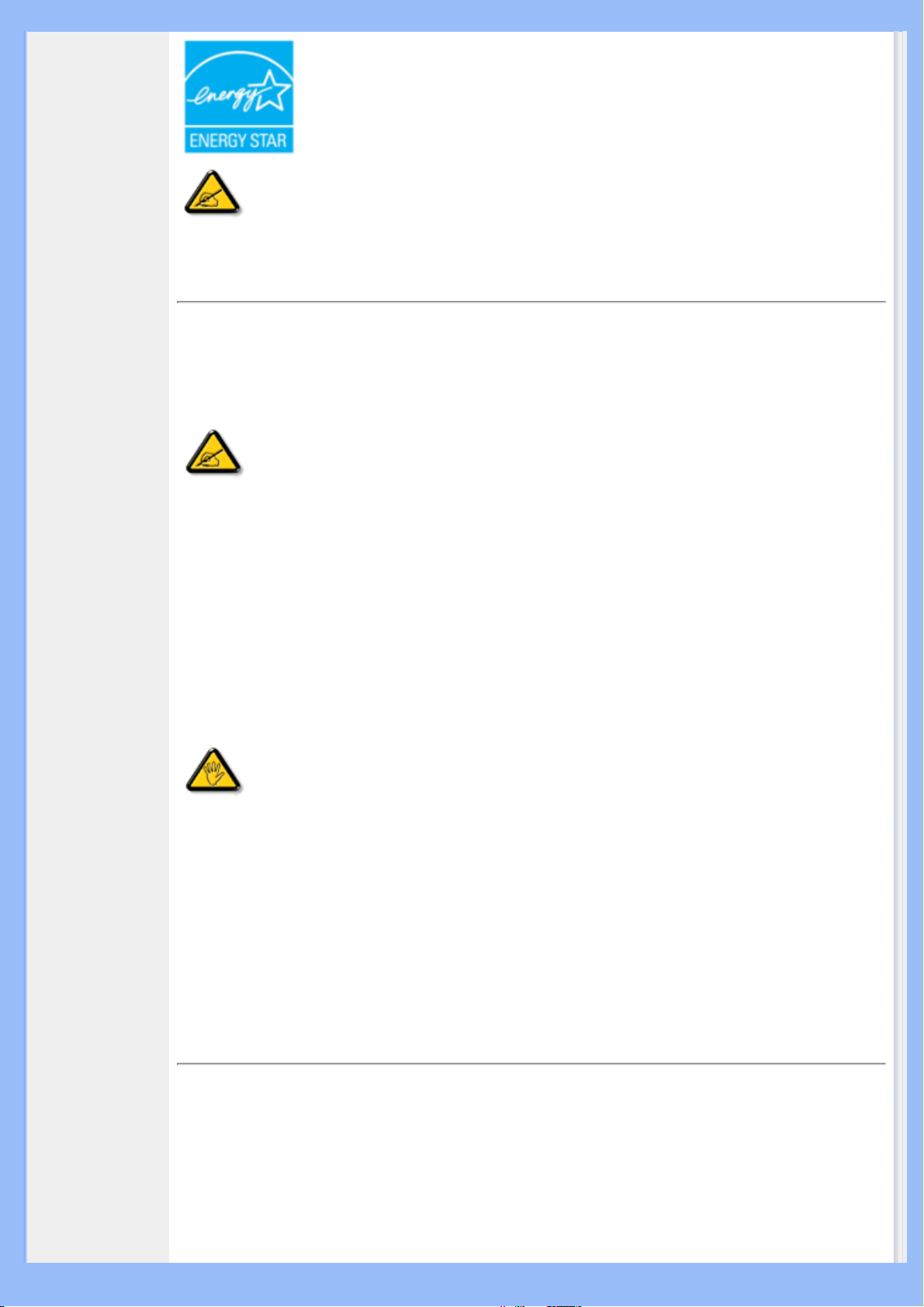
Frequently
•
Asked
Questions
(FAQs)
As an ENERGY STAR
product meets the
®
Partner, PHILIPS has determined that this
ENERGY STAR
®
guidelines for energy efficiency.
We recommend you switch off the monitor when it is not in use for a long time.
RETURN TO TOP OF THE PAGE
Federal Communications Commission (FCC) Notice (U.S. Only)
This equipment has been tested and found to comply with the limits for a
Class B digital device, pursuant to Part 15 of the FCC Rules. These limits are
designed to provide reasonable protection against harmful interference in a
residential installation. This equipment generates, uses and can radiate radio
frequency energy and, if not installed and used in accordance with the
instructions, may cause harmful interference to radio communications.
However, there is no guarantee that interference will not occur in a particular
installation. If this equipment does cause harmful interference to radio or
television reception, which can be determined by turning the equipment off
and on, the user is encouraged to try to correct the interference by one or
more of the following measures:
• Reorient or relocate the receiving antenna.
• Increase the separation between the equipment and receiver.
• Connect the equipment into an outlet on a circuit different from that to which the
receiver is connected.
• Consult the dealer or an experienced radio/TV technician for help.
Changes or modifications not expressly approved by the party responsible for
compliance could void the user's authority to operate the equipment.
Use only RF shielded cable that was supplied with the monitor when connecting this monitor
to a computer device.
To prevent damage which may result in fire or shock hazard, do not expose this appliance to
rain or excessive moisture.
THIS CLASS B DIGITAL APPARATUS MEETS ALL REQUIREMENTS OF THE CANADIAN
INTERFERENCE-CAUSING EQUIPMENT REGULATIONS.
RETURN TO TOP OF THE PAGE
FCC Declaration of Conformity
Trade Name: Philips
Responsible Party: Philips Consumer Electronics North America
P.O. Box 671539
Marietta , GA 30006-0026
1-888-PHILIPS (744-5477)
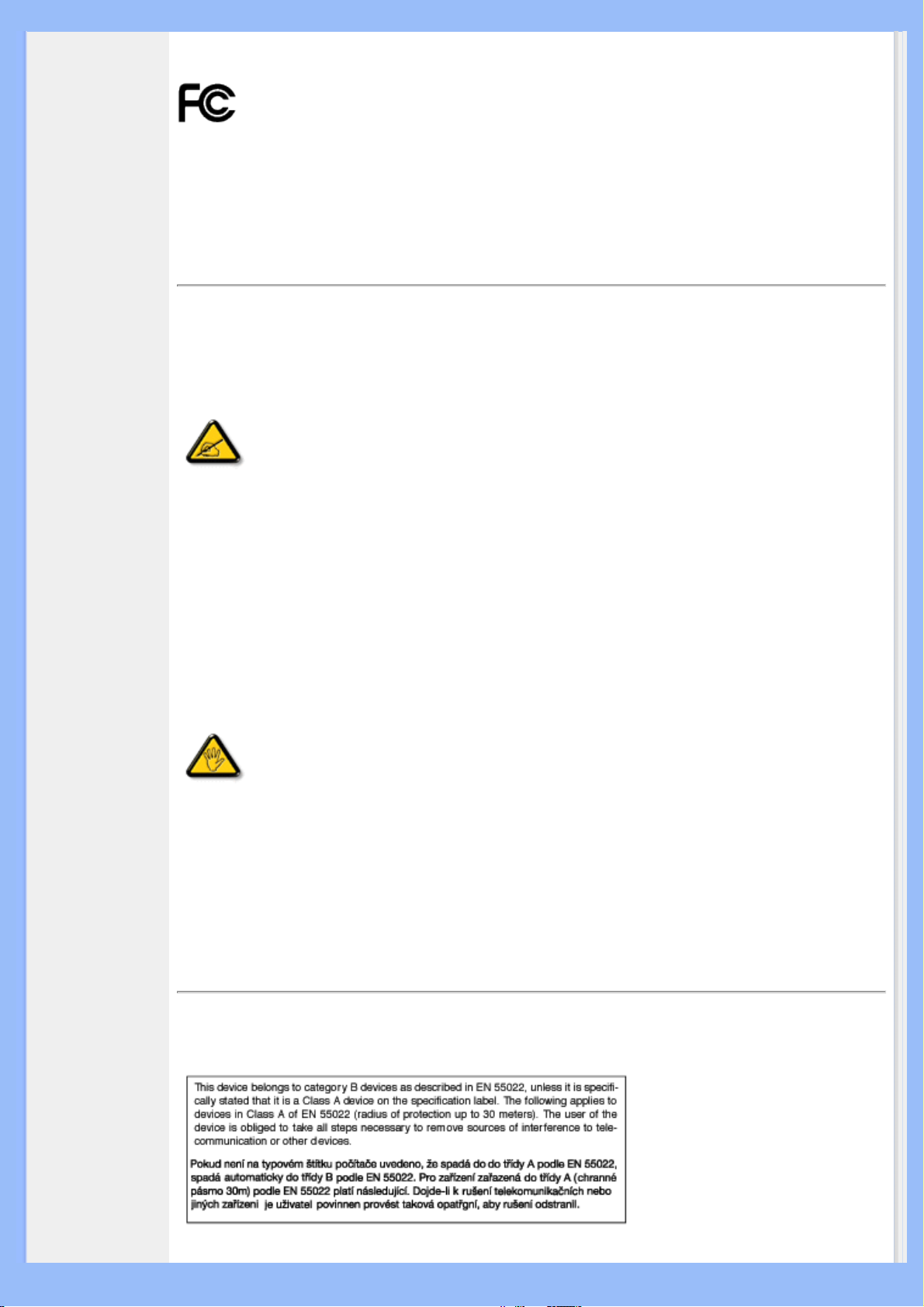
Declaration of Conformity for Products Marked with FCC Logo, United States Only
This device complies with Part 15 of the FCC Rules. Operation is subject to the following two
conditions: (1) this device may not cause harmful interference, and (2) this device must
accept any interference received, including interference that may cause undesired operation.
RETURN TO TOP OF THE PAGE
Commission Federale de la Communication (FCC Declaration)
Cet équipement a été testé et déclaré conforme auxlimites des appareils
numériques de class B,aux termes de l'article 15 Des règles de la FCC. Ces
limites sont conçues de façon à fourir une protection raisonnable contre les
interférences nuisibles dans le cadre d'une installation résidentielle. CET
appareil produit, utilise et peut émettre des hyperfréquences qui, si l'appareil
n'est pas installé et utilisé selon les consignes données, peuvent causer des
interférences nuisibles aux communications radio. Cependant, rien ne peut
garantir l'absence d'interférences dans le cadre d'une installation particulière.
Si cet appareil est la cause d'interférences nuisibles pour la réception des
signaux de radio ou de télévision, ce qui peut être décelé en fermant
l'équipement, puis en le remettant en fonction, l'utilisateur pourrait essayer de
corriger la situation en prenant les mesures suivantes:
● Réorienter ou déplacer l'antenne de réception.
● Augmenter la distance entre l'équipement et le récepteur.
● Brancher l'équipement sur un autre circuit que celui utilisé par le récepteur.
● Demander l'aide du marchand ou d'un technicien chevronné en radio/télévision.
Toutes modifications n'ayant pas reçu l'approbation des services compétents
en matière de conformité est susceptible d'interdire à l'utilisateur l'usage du
présent équipement.
N'utiliser que des câbles RF armés pour les connections avec des ordinateurs ou
périphériques.
CET APPAREIL NUMERIQUE DE LA CLASSE B RESPECTE TOUTES LES EXIGENCES DU
REGLEMENT SUR LE MATERIEL BROUILLEUR DU CANADA.
RETURN TO TOP OF THE PAGE
EN 55022 Compliance (Czech Republic Only)
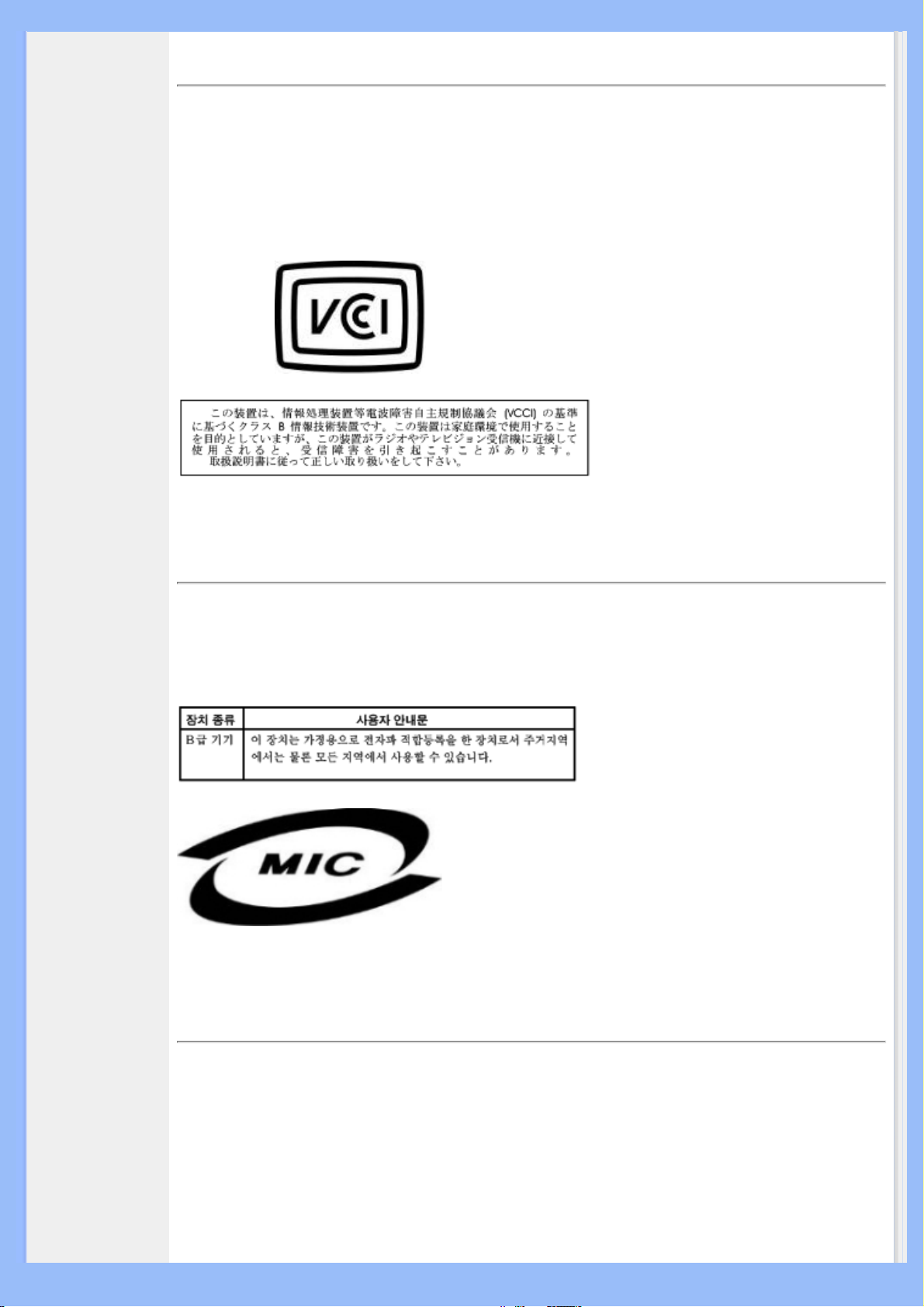
RETURN TO TOP OF THE PAGE
VCCI Notice (Japan Only)
This is a Class B product based on the standard of the Voluntary Control Council for
Interference (VCCI) for Information technology equipment. If this equipment is used near a
radio or television receiver in a domestic environment, it may cause radio Interference. Install
and use the equipment according to the instruction manual.
Class B ITE
RETURN TO TOP OF THE PAGE
MIC Notice (South Korea Only)
Class B Device
Please note that this device has been approved for non-business purposes and may be used
in any environment, including residential areas.
RETURN TO TOP OF THE PAGE
Polish Center for Testing and Certification Notice
The equipment should draw power from a socket with an attached protection circuit (a threeprong socket). All equipment that works together (computer, monitor, printer, and so on)
should have the same power supply source.
The phasing conductor of the room's electrical installation should have a reserve short-circuit
protection device in the form of a fuse with a nominal value no larger than 16 amperes (A).

To completely switch off the equipment, the power supply cable must be removed from the
power supply socket, which should be located near the equipment and easily accessible.
A protection mark "B" confirms that the equipment is in compliance with the protection usage
requirements of standards PN-93/T-42107 and PN-89/E-06251.
RETURN TO TOP OF THE PAGE
North Europe (Nordic Countries) Information
Placering/Ventilation
VARNING:
FÖRSÄKRA DIG OM ATT HUVUDBRYTARE OCH UTTAG ÄR LÄTÅTKOMLIGA,
NÄR DU STÄLLER DIN UTRUSTNING PÅPLATS.
Placering/Ventilation
ADVARSEL:
SØRG VED PLACERINGEN FOR, AT NETLEDNINGENS STIK OG STIKKONTAKT
ER NEMT TILGÆNGELIGE.
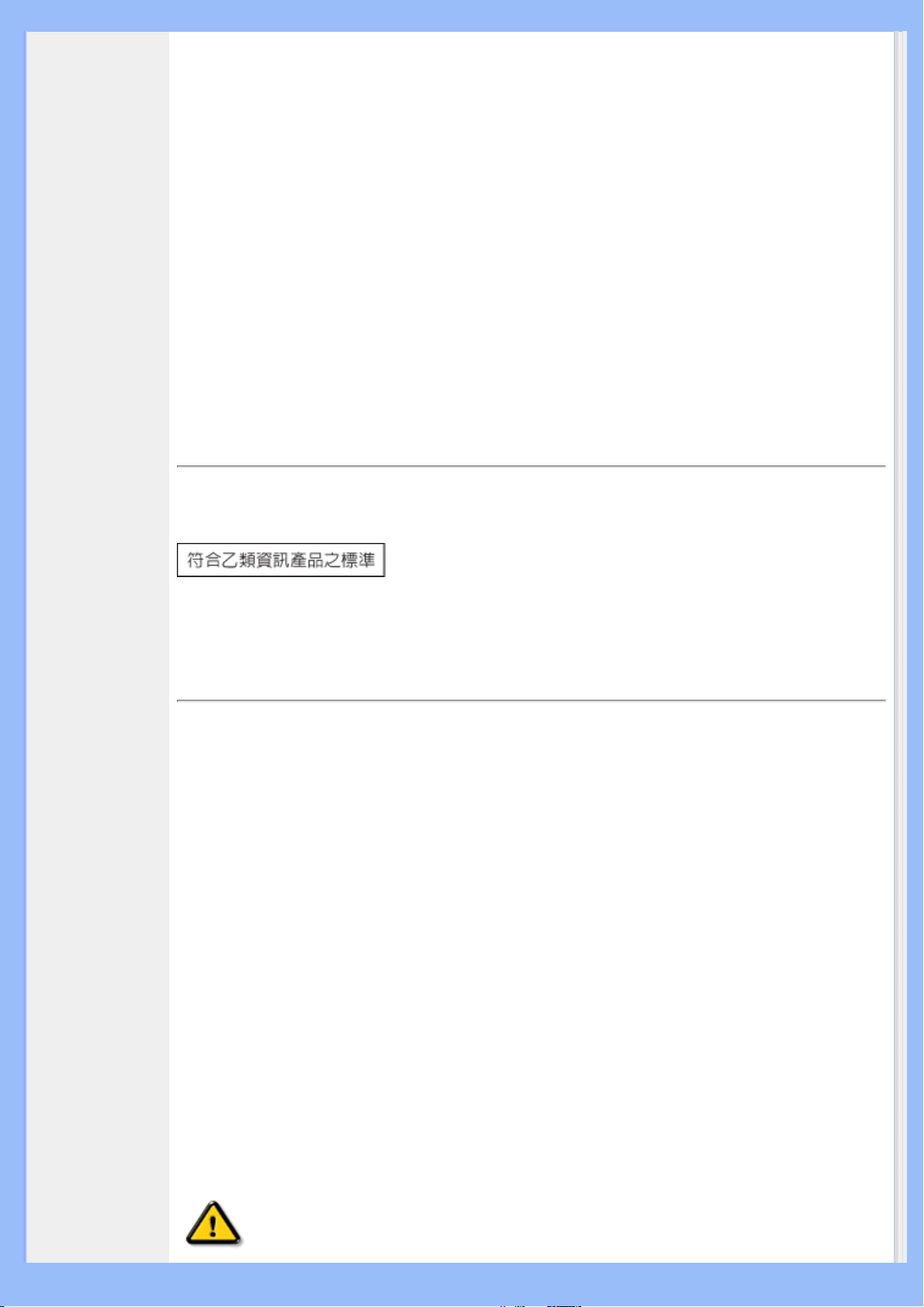
Paikka/Ilmankierto
VAROITUS:
SIJOITA LAITE SITEN, ETTÄ VERKKOJOHTO VOIDAAN TARVITTAESSA
HELPOSTI IRROTTAA PISTORASIASTA.
Plassering/Ventilasjon
ADVARSEL:
NÅR DETTE UTSTYRET PLASSERES, MÅ DU PASSE PÅ AT KONTAKTENE FOR
STØMTILFØRSEL ER LETTE Å NÅ.
RETURN TO TOP OF THE PAGE
BSMI Notice (Taiwan Only)
RETURN TO TOP OF THE PAGE
Ergonomie Hinweis (nur Deutschland)
Der von uns gelieferte Farbmonitor entspricht den in der "Verordnung über den Schutz vor
Schäden durch Röntgenstrahlen" festgelegten Vorschriften.
Auf der Rückwand des Gerätes befindet sich ein Aufkleber, der auf die Unbedenklichkeit der
Inbetriebnahme hinweist, da die Vorschriften über die Bauart von Störstrahlern nach Anlage
III ¤ 5 Abs. 4 der Röntgenverordnung erfüllt sind.
Damit Ihr Monitor immer den in der Zulassung geforderten Werten entspricht, ist darauf zu
achten, daß
1. Reparaturen nur durch Fachpersonal durchgeführt werden.
2. nur original-Ersatzteile verwendet werden.
3. bei Ersatz der Bildröhre nur eine bauartgleiche eingebaut wird.
Aus ergonomischen Gründen wird empfohlen, die Grundfarben Blau und Rot nicht auf
dunklem Untergrund zu verwenden (schlechte Lesbarkeit und erhöhte Augenbelastung
bei zu geringem Zeichenkontrast wären die Folge).
Der arbeitsplatzbezogene Schalldruckpegel nach DIN 45 635 beträgt 70dB (A) oder
weniger.
ACHTUNG: BEIM AUFSTELLEN DIESES GERÄTES DARAUF ACHTEN, DAß
NETZSTECKER UND NETZKABELANSCHLUß LEICHT ZUGÄNGLICH SIND.
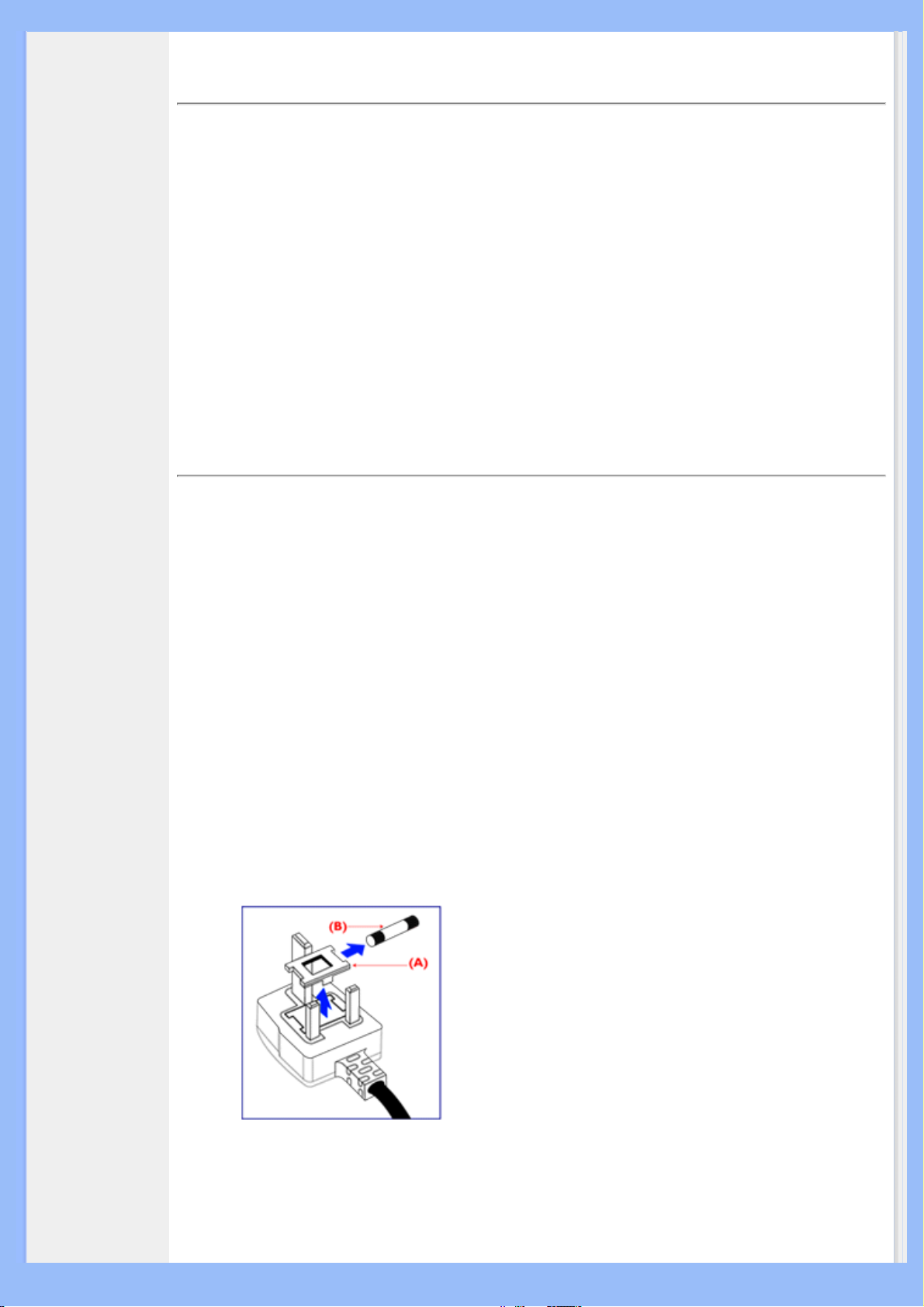
RETURN TO TOP OF THE PAGE
End-of-Life Disposal
Your new monitor contains materials that can be recycled and reused. Specialized companies
can recycle your product to increase the amount of reusable materials and to minimize the
amount to be disposed of.
Please find out about the local regulations on how to dispose of your old monitor from your
local Philips dealer.
(For customers in Canada and U.S.A.)
This product may contain lead and/or mercury. Dispose of in accordance to local-state and
federal regulations.
For additional information on recycling contact www.eia.org (Consumer Education Initiative)
RETURN TO TOP OF THE PAGE
Information for UK only
WARNING - THIS APPLIANCE MUST BE
EARTHED.
Important:
This apparatus is supplied with an approved
moulded 13A plug. To change a fuse in this
type of plug proceed as follows:
1. Remove fuse cover and fuse.
2. Fit new fuse which should be a BS 1362 5A,
A.S.T.A. or BSI approved type.
3. Refit the fuse cover.
If the fitted plug is not suitable for your
socket outlets, it should be cut off and an
appropriate 3-pin plug fitted in its place.
If the mains plug contains a fuse, this should
have a value of 5A. If a plug without a fuse is
used, the fuse at the distribution board
should not be greater than 5A.
Note: The severed plug must be destroyed to
avoid a possible shock hazard should it be
inserted into a 13A socket elsewhere.
How to connect a plug
The wires in the mains lead are coloured in
accordance with the following code:
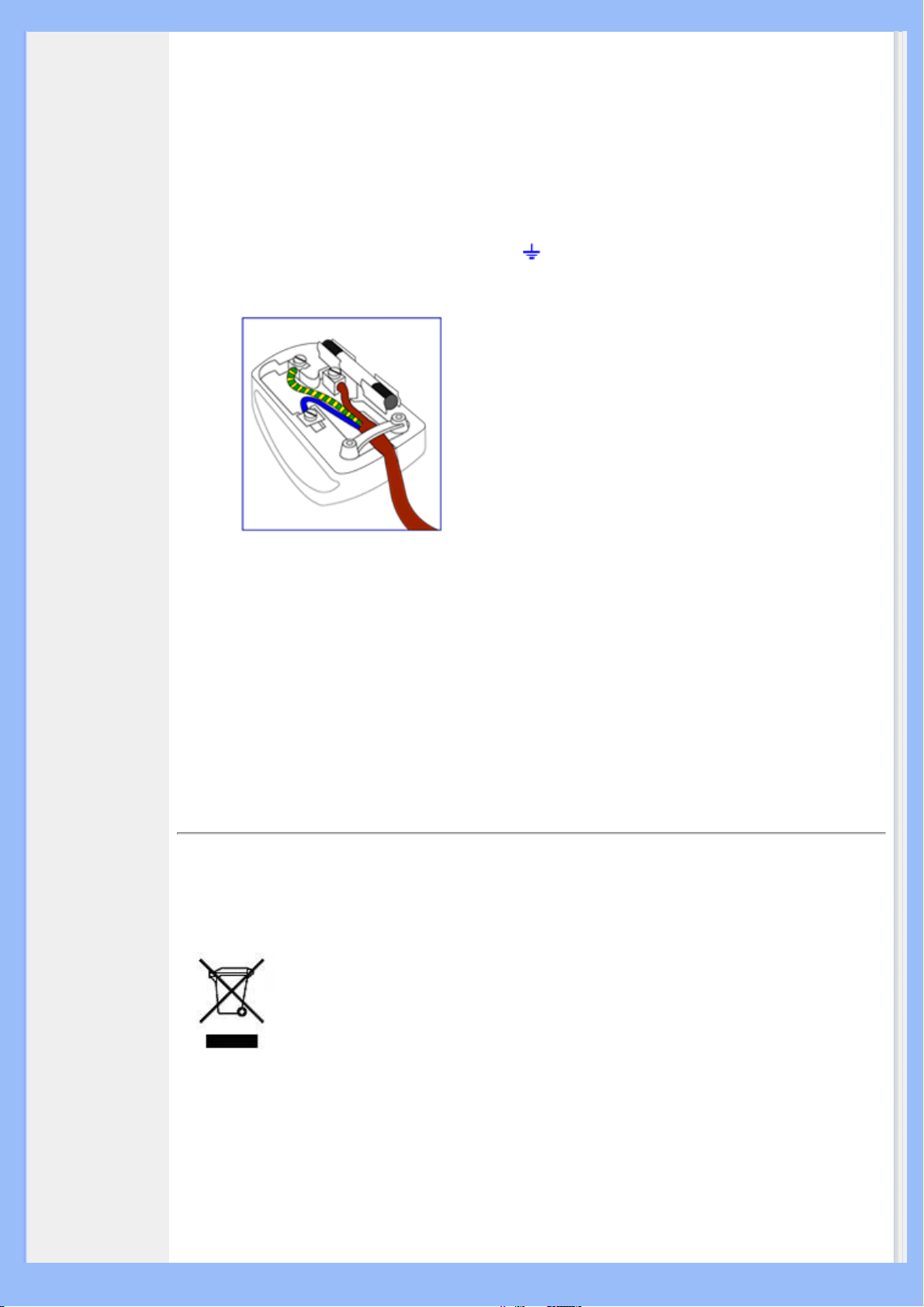
BLUE - "NEUTRAL" ("N")
BROWN - "LIVE" ("L")
GREEN & YELLOW - "EARTH" ("E")
1. The GREEN AND YELLOW wire must be
connected to the terminal in the plug which
is marked with the letter "E" or by the Earth
symbol
or coloured GREEN or GREEN
AND YELLOW.
2. The BLUE wire must be connected to the
terminal which is marked with the letter "N"
or coloured BLACK.
3. The BROWN wire must be connected to
the terminal which marked with the letter "L"
or coloured RED.
Before replacing the plug cover, make
certain that the cord grip is clamped over the
sheath of the lead - not simply over the three
wires.
RETURN TO TOP OF THE PAGE
Waste Electrical and Electronic Equipment-WEEE
Attention users in European Union private households
This marking on the product or on its packaging illustrates that, under European
Directive 2002/96/EG governing used electrical and electronic appliances, this product may
not be disposed of with normal household waste. You are responsible for disposal of this
equipment through a designated waste electrical and electronic equipment collection. To
determine the locations for dropping off such waste electrical and electronic, contact your
local government office, the waste disposal organization that serves your household or the
store at which you purchased the product.
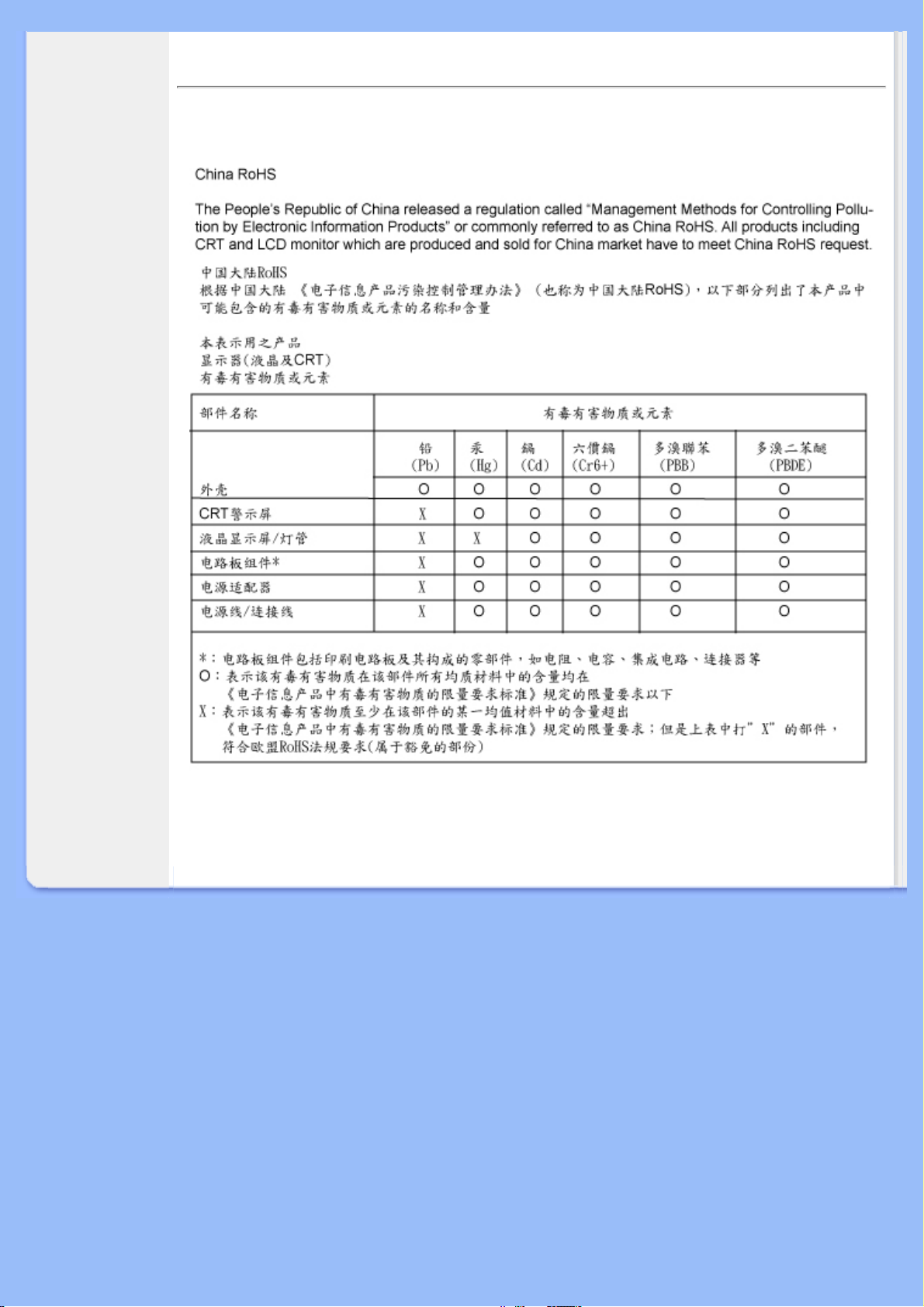
China RoHS
RETURN TO TOP OF THE PAGE
RETURN TO TOP OF THE PAGE
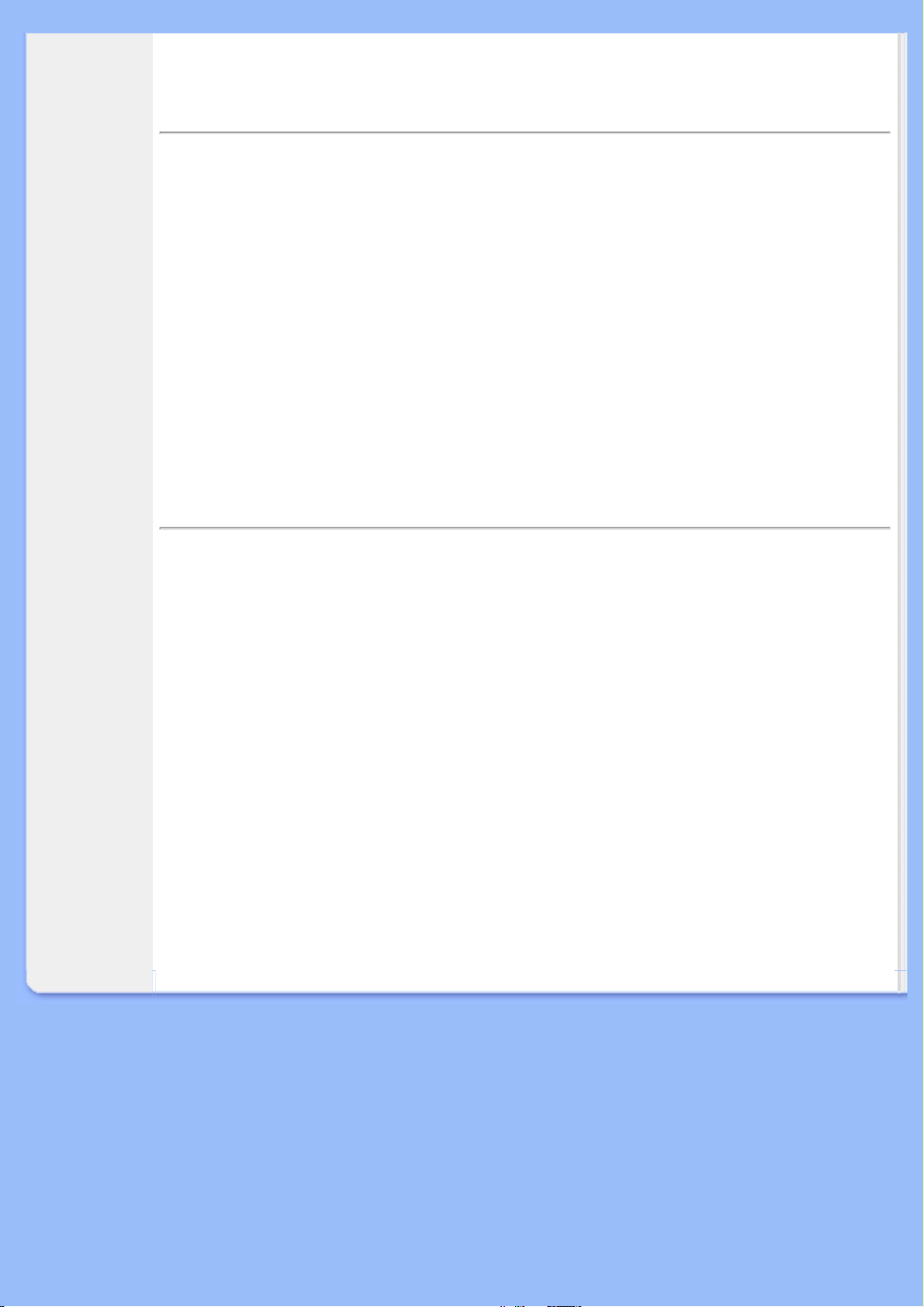
Меры
безопасности,
поиск и
устранение
неисправностей
Наиболее
часто
задаваемые
вопросы
Поиск и
устранение
неисправностей
Нормативные
документы
Информация
для
пользователей
в США
Информация
для
пользователей
в других
странах
Другие необходимые сведения
Информация для пользователей в США
Для мониторов, работающих от сети 115 В :
Используйте комплект перечисленных в перечне UL шнуров, состоящих как минимум из трехжильного
шнура сортамента 18 (Американский сортамент проводов и проволок) типа SVT или SJT
максимальной длины 15 футов (4,5 м), параллельно расположенного контактного ножа и вилки с
заземлением, рассчитанной на 15 А, 125 В.
Для мониторов, работающих от сети 230 В:
Используйте комплект перечисленных в перечне UL шнуров, состоящих как минимум из трехжильного
шнура сортамента 18 (Американский сортамент проводов и проволок) типа SVT или SJT
максимальной длины 15 футов (4,5 м), сдвоенного контактного ножа и вилки с заземлением,
рассчитанной на 15 А, 250 В.
Информация для пользователей в других странах
Для мониторов, работающих от сети 230 В:
Используйте комплект перечисленных в перечне UL шнуров, состоящих как минимум из трехжильного
шнура сортамента 18 (Американский сортамент проводов и проволок) и вилки с заземлением,
рассчитанной на 15 А, 250 В. Комплект шнуров должен быть соответствующим образом
аттестован по безопасности для страны, в которой устанавливается аппаратура, и(или)
промаркирован HAR.
ВОЗВРАТ К НАЧАЛУ СТРАНИЦЫ
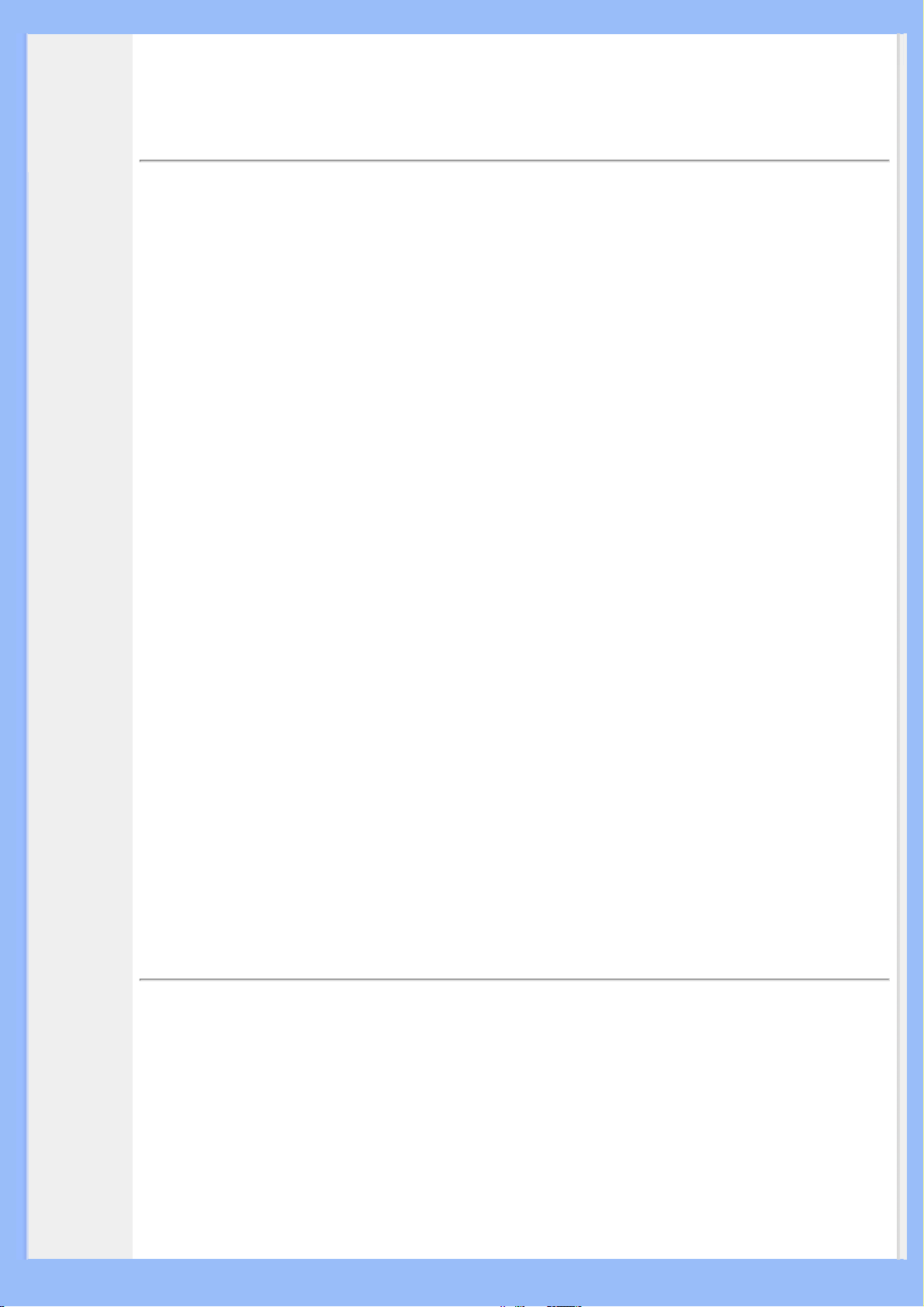
Краткая
информация
о
руководстве
Условные
обозначения
Информация о данном Руководстве
Краткая информация о руководстве
Данное электронное руководство предназначено для пользователя монитора Philips с
жидкокристаллическим дисплеем (ЖКД). В руководстве описаны функциональные возможности
монитора с ЖКД и приведены инструкции по его настройке и эксплуатации, а также другие полезные
сведения. Текст данного электронного руководства полностью совпадает с текстом брошюры.
Руководство содержит следующие разделы:
● Сведения по технике безопасности, поиску и устранению неисправностей. В этом разделе
приведены рекомендации и указания по решению общих проблем, а также необходимые
сведения, которые могут потребоваться пользователю.
● Краткая информация об электронном руководстве для пользователя. В этом разделе
приведен обзор сведений, содержащихся в данном руководстве, а также описание пиктограмм
и другой документации для справки.
● Сведения об изделии. В этом разделе приведен обзор функциональных возможностей и
технические характеристики монитора.
● Установка монитора. В этом разделе описан процесс первоначальной настройки монитора и
приведены общие сведения по эксплуатации монитора.
● Экранные меню. В этом разделе приведены сведения по регулировке параметров монитора.
● Сведения по послепродажному обслуживанию и гарантийные обязательства. В этом разделе
приведен перечень информационных центров для пользователей аппаратуры Philips,
размещенных в разных регионах мира, а также номера телефонов справочных служб и сведения
о гарантии на монитор.
● Глоссарий. В глоссарии определены технические термины.
● Загрузка и печать (по отдельному заказу). Эта функция позволяет передать все электронное
руководство на жесткий диск для удобства обращения за справочной информацией.
ВОЗВРАТ К НАЧАЛУ СТРАНИЦЫ
Условные обозначения
В следующих подразделах приведено описание условных обозначений, использованных в данном
документе.
Примечания, предупреждения и предостережения
В данном руководстве отдельные фрагменты текста могут быть выделены посредством
пиктограммы и использования жирного или курсивного шрифта. Эти фрагменты представляют
собой примечания, предупреждения или предостережения. В тексте используются следующие
выделения:
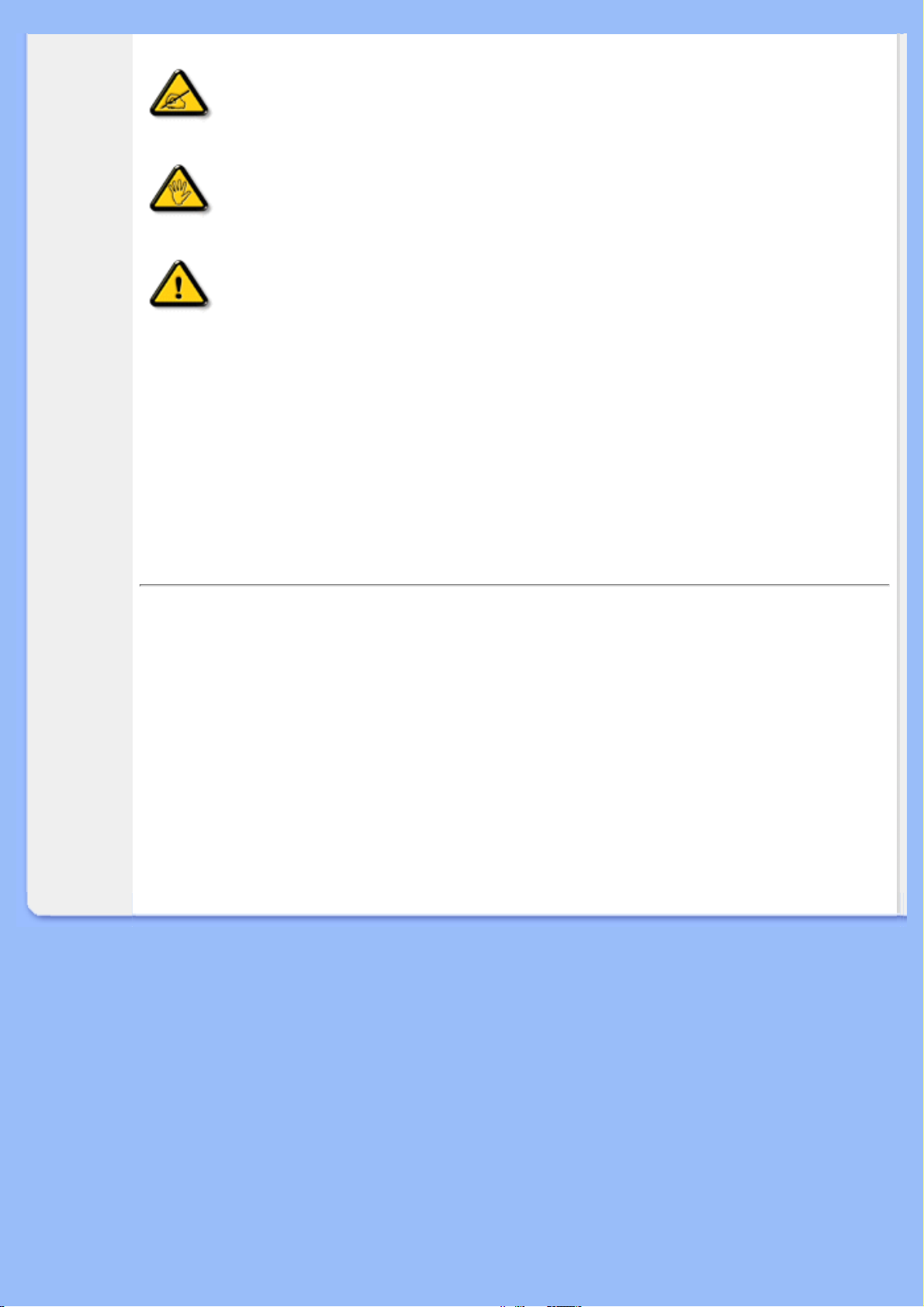
ПРИМЕЧАНИЕ: Эта пиктограмма указывает на важную информацию и
рекомендации, которые позволяют лучше управлять компьютерной системой.
ВНИМАНИЕ: Эта пиктограмма указывает на информацию, которая позволит
вам избежать возможных повреждений аппаратуры и потери данных.
ОСТОРОЖНО: Эта пиктограмма указывает на сведения, определяющие
ситуации, связанные с потенциальным риском получения травм
пользователем, и меры, позволяющие избежать таких ситуаций.
Некоторые предостережения могут выдаваться в других форматах и не сопровождаться
пиктограммой. В этих случаях конкретная форма представления предостерегающей информации
должна определяться в соответствии с регулятивными нормами.
ВОЗВРАТ К НАЧАЛУ СТРАНИЦЫ
©2007 Koninklijke Philips Electronics N.V.
Все права защищены. Никакие разделы данного документа не допускается воспроизводить, копировать, использовать,
изменять, предоставлять во временное пользование третьей стороне, публично демонстрировать, передавать и(или)
транслировать по вещательным каналам без письменного разрешения компании Philips Electronics N.V.
